Viewsonic PJL9371 User Manual [no]
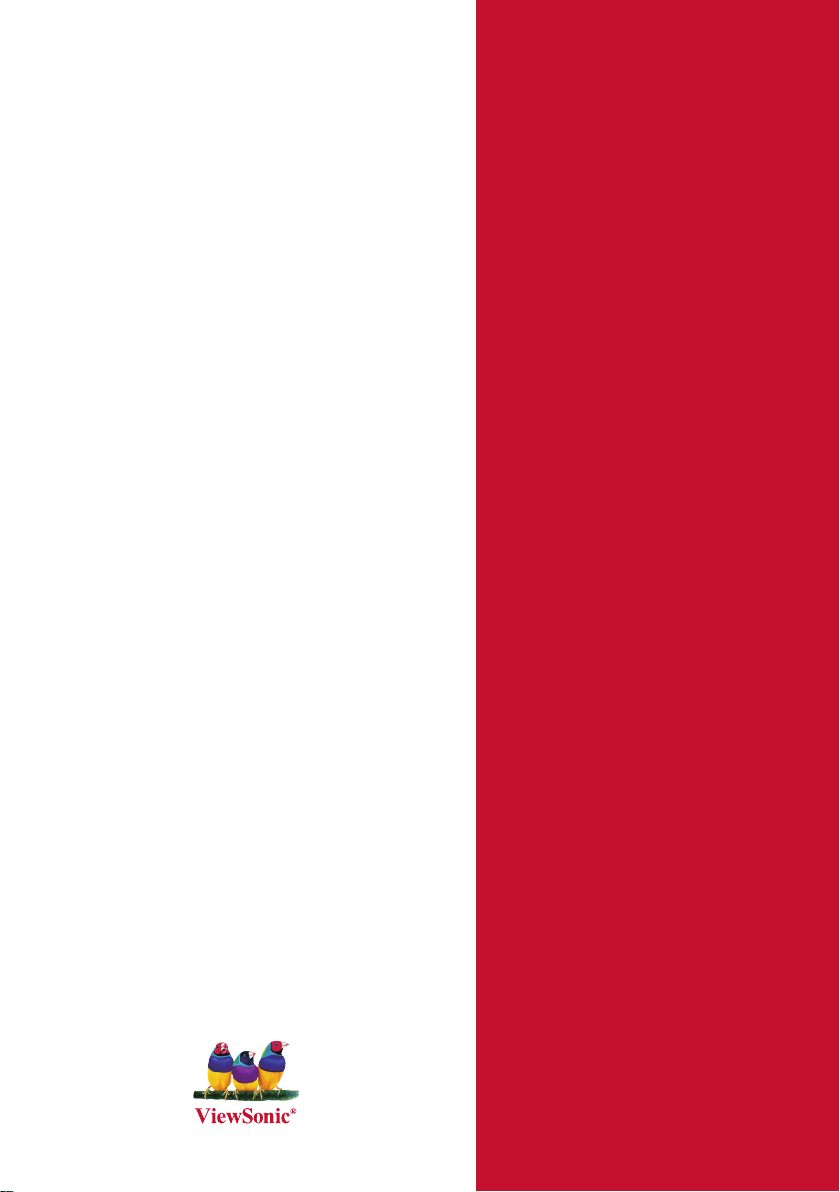
ViewSonic
®
PJL9371
XGA LCD Projector
- User Guide
- Guide de l’utilisateur
- Bedienungsanleitung
- Guía del usuario
- Guida dell’utente
- Guia do usuário
- Användarhandbok
- Käyttöopas
- Руководство пользователя
- 使用手冊 (繁體)
- 使用手冊 (簡體)
- 사용자 안내서
Model No. : VS12680
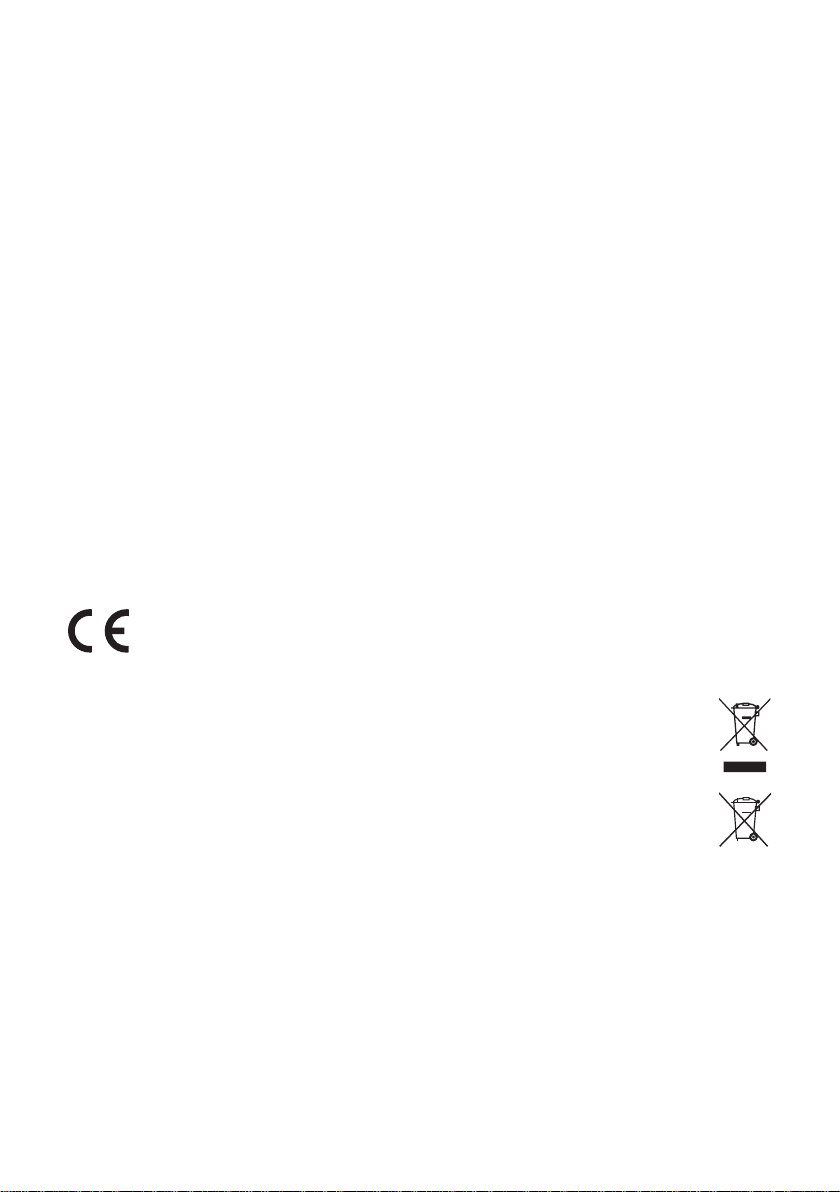
電磁相容資訊
FCC 聲明
本產品符合 FCC 規定的第 15 部份。操作時有以下兩種情況:(1) 本裝置可能不會造成有
害的干擾,以及 (2) 本裝置必須接受任何接收到的干擾,包括造成操作不良的干擾。
本設備已通過測試,並符合 FCC 規則第 15 部分 B 級數位裝置的限制。這些限制旨在提
供合理的保護,以防在一般住宅環境中造成有害干擾。本設備會產生、使用和發射無線電
頻率能量,因此若沒有依照指示安裝及使用,可能會對無線電通訊產生有害的干擾。然而,
並不保證在特定安裝方式下不會產生干擾。如果本設備對無線電或電視收訊產生有害干擾,
( 可透過開、關設備判定 ),建議使用者嘗試以下方法消除干擾:
•重新調整或放置接收天線。
•增加設備與無線接收設備的距離。
•將本設備連接到與接收器不同的電源插座上。
•請向經銷商或具有經驗的無線電 / 電視技術人員請求幫助。
進行任何本手冊未明確核准的變更或修改可能使您沒有權利操作本產品。
警告 :
適用於加拿大
本 B 級數位裝置符合加拿大 ICES-003。
•
•
Cet appareil numérique de la classe B est conforme à la norme NMB-003 du Canada.
CE 歐洲國家聲明
本裝置符合 ( 電磁相容指令 ) EMC Directive 2004/108/EC 及 ( 低電壓指令 ) Low
Voltage Directive 2006/95/EC。
以下資訊僅適用於歐盟(EU)成員國:
此標記代表設備符合廢電機電子設備指令 2002/96/EC(WEEE) 的規範。
此標記代表不可將使用電力耗盡之電池或充電電池等物品之設備當作一般垃圾丟
棄,而應透過回收系統加以處理。
如果本設備使用電池、充電電池或鈕扣電池,則會標示化學符號 Hg、Cd 或 Pb,
代表電池的重金屬含量為 0.0005% 以上的汞、0.002% 以上的鎘或 0.004% 以上
的鉛。
本產品是 A 級產品在歐洲聯盟 (EU)
警告 : 本產品是 A 級產品。在家庭環境中,本產品可能導致干擾,這種情況下,用戶需採
取適當的措施。
PJL9371ViewSonic i
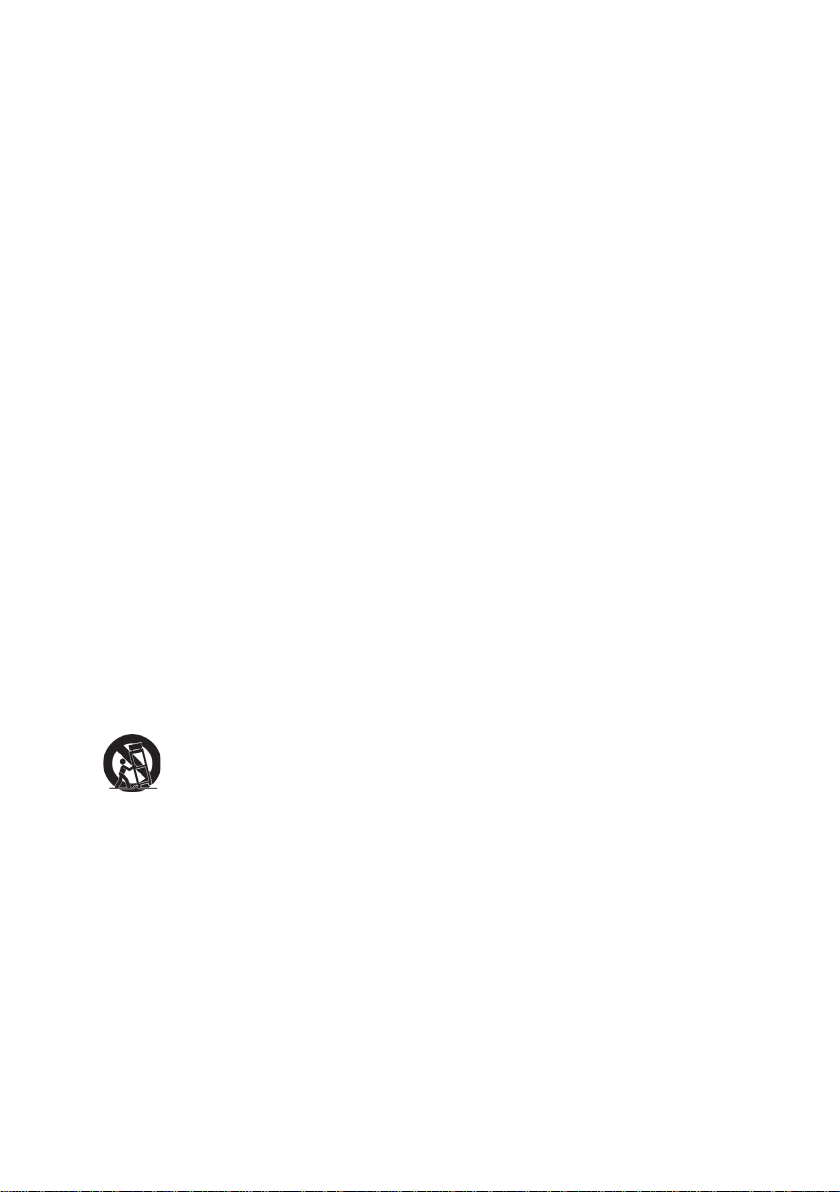
重要的安全指示
1. 請詳讀這些操作指示。
請保存這些操作指示文件。
2.
3. 請注意所有的警告訊息。
4. 請遵守所有的指示。
5. 請勿在靠近水的地方使用本設備。警告 : 為減低火災或電擊的危險 , 請勿將此產品暴
露在雨或潮濕的環境中。
6. 只能用柔軟的乾布擦拭。如果仍無法清潔,請參造” 清潔 LCD 顯示器” 中更進一步
的指示。
7. 請勿擋住任何通風口。請依製造商的指示安裝本設備。
請勿安裝於接近熱源的地方,例如靠近發熱器、暖氣調節設備、爐子或其他會產生熱氣
8.
( 包括放大器 ) 等設備的地方。
9. 請勿改變確保安全用的分極式或接地式插頭。分極式插頭有兩個扁平狀的插腳,兩個
插腳的寬度有大小之分。接地式插頭有兩個扁平狀的插腳及一個接地用的圓柱型插腳。
較寬的扁平插腳和接地插腳是確保安全之用,如果該插腳和您的電源插座不符的話,
請洽電氣技師為您更換合適的插座。
10. 請避免讓電源線受到踩踏或擠壓,特別是插頭、電源插座及電源線與設備的連接點這
幾個地方。請將設備放置於靠近電源插座的地方,以便取用。
11. 只能使用製造商指定的附件 / 配件。
12.
13. 如長時間不使用本設備時,請將插頭拔下。
14. 所有的維修服務請找合格的服務人員進行。當設備有任何損壞,例如電源線或插頭損
壞、液體濺入或物體掉入設備內部、設備淋到雨或受潮、或無法正常運作、或掉落地
面時,就需要維修服務。
只能使用製造商指定或與產品隨售的推車、三腳架、托架或平台。如使用推車,
在移動推車 / 設備時務必小心,避免翻覆導致設備損害。
PJL9371ViewSonic ii
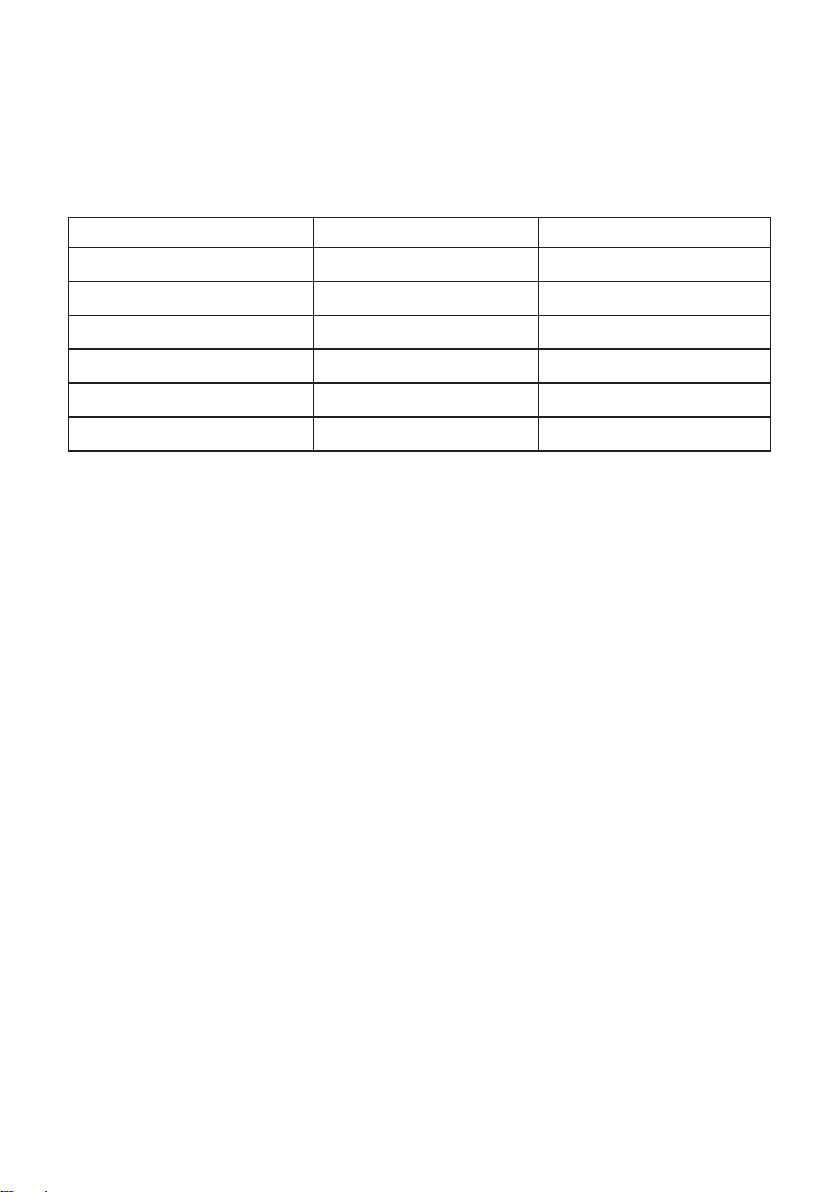
RoHS
本產 品 係 根 據 歐 盟 議 會與 理 事 會 (European Parliament and the Council ) 之 Directive
2002/95/EC 的規定設計與製造而成,限制在電氣與電子設備上使用某些危害物質 (RoHS
危害物 質 禁用指 令 ), 並通 過 歐盟技 術 協調委 員 會 (Technical Adaptation Committee,
TAC) 對於一些物質最大濃度的規範,如下所示:
鉛 (Pb) 0.1% < 0.1%
汞 (Hg) 0.1% < 0.1%
鎘 (Cd) 0.01% < 0.01%
六價鉻 (Cr6+) 0.1% < 0.1%
多溴聯苯 (PBB) 0.1% < 0.1%
多溴聯苯醚 (PBDE) 0.1% < 0.1%
上述某些產品元件在 RoHS 排除條款下得以免除,範圍如下:
排除元件範例:
1. 每支省能源精緻型螢光燈 ( 即省電燈泡 ) 中不超過 5 mg 的汞,以及未在 RoHS 排除條
款中特別提到之其他燈泡 / 燈管內的汞。
2. 陰極射線管 ( 即映像管 )、電子元件、日光燈管和電子陶瓷零件 ( 如壓電裝置等 ) 中的鉛。
3. 高溫型焊料中的鉛 ( 即鉛含量 ( 重量 ) 達 85% 以上的鉛合金 )。
符合性聲明
物質 最大允許濃度 實際濃度
4. 鋼鐵中鉛含量達 0.35%、鋁中鉛含量達 0.4%,以及銅合金中鉛含量達 4% 等作為分配
元素的鉛 ( 此處的含量指重量 )。
PJL9371ViewSonic iii

版權聲明
版權所有
Macintosh 與 Power Macintosh 是 Apple Inc. 的註冊商標。
Microsoft 、Windows、Windows NT 和 Windows 標誌是 Microsoft Corporation 在美國與
其他國家的註冊商標。
ViewSonic、三隻鳥標誌、OnView 、ViewMatch 與 ViewMeter 是 ViewSonic Corporation
的註冊商標。
VESA 是視訊電子標準協會的註冊商標。DPMS 和 DDC 是 VESA 的商標。
PS/2、VGA 和 XGA 是 International Business Machines Corporation 的註冊商標。
免責聲明:ViewSonic 公司不對本文檔中的技術、編輯錯誤或遺漏負責;亦不對因提供本
資料,或因本產品之性能或使用所造成意外或衍生的損壞負責。為了持續產品改良的利益,
ViewSonic 公司保留在沒有通知的情況下變更此產品規格的權利。本文件中資訊如有修改,
恕不另行通知。
未經 ViewSonic Corporation 事先書面同意,任何人均不得為任何目的,以任何方式複製、
翻版或傳送此文件。
©
ViewSonic
®
Corporation, 2009。保留所有權利。
產品註冊
為滿足您將來之需並讓您在第一時間內收到任何額外的產品資訊,請在以下網際網路位址
註冊您的產品:www.viewsonic.com。您也可以使用 ViewSonic 精靈光碟列印註冊表,填
寫後請將其郵寄或傳真至 ViewSonic。
使用者紀錄
產品名稱 :
機型 :
文件編號 :
序號 :
購買日期 :
個人識別碼 (PIN):
本產品的燈泡內含汞的成分。請遵照地方、國家法律進行妥善處理。
PJL9371
ViewSonic XGA LCD Projector
VS12680
PJL9371_UG_TCH Rev. 1A 07-01-09
_______________________________
_______________________________
PJL9371ViewSonic iv
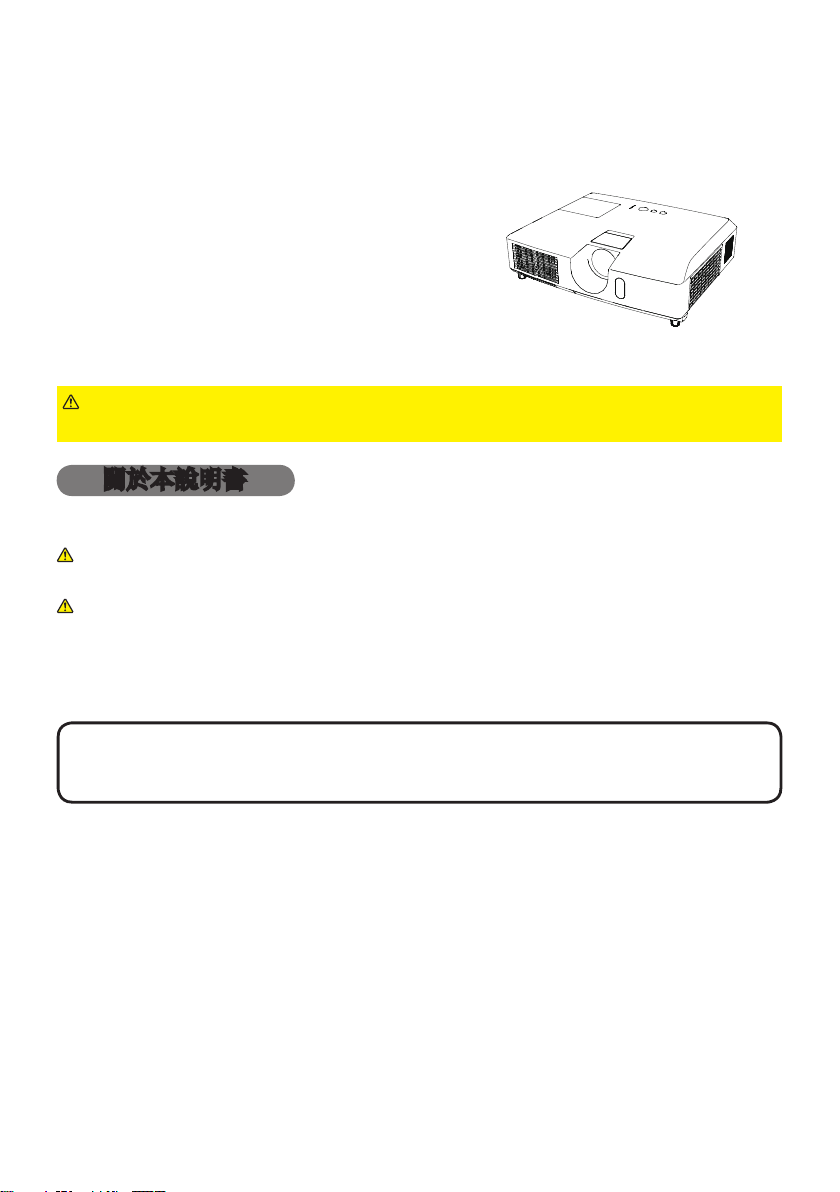
投影機
PJL9371
使用說明書 ( 詳細版 )
操作指南
承蒙您購買本投影機,謹向您表示衷心的感謝。
警告
► 在使用本產品前,請閱讀本產品的所有說明書。首先務必要閱讀“安
全指南”。閱讀後,請妥善保管以備日後參考。
關於本說明書
本說明書中使用了各種符號。這些符號的意義說明如下。
警告
注意事項
本符號表示如果忽略這些資訊,可能會因錯誤操作而導致人身傷害,
甚至死亡。
本符號表示如果忽略這些資訊,可能會因錯誤操作而導致人身傷害或
實物損壞。
通告
本條目用於告知可能會導致故障。
請參閱本符號後標明的頁碼。
通知事項
•製造商對本說明書中可能出現的任何錯誤概不負責。
•未經明確的書面許可,不得翻印、轉載或複製本文檔的全部或任何部分。
商標承認
• Mac® 是 Apple Inc. 的註冊商標。
• Windows® 是微軟公司在美國和 / 或其他國家的註冊商標。
• VESA 和 DDC 是 Video Electronics Standard Association 的商標。
其他所有商標均為其各自所有者的財產。
•本說明書中的資訊如有變更,恕不另行通知。
PJL9371ViewSonic 1
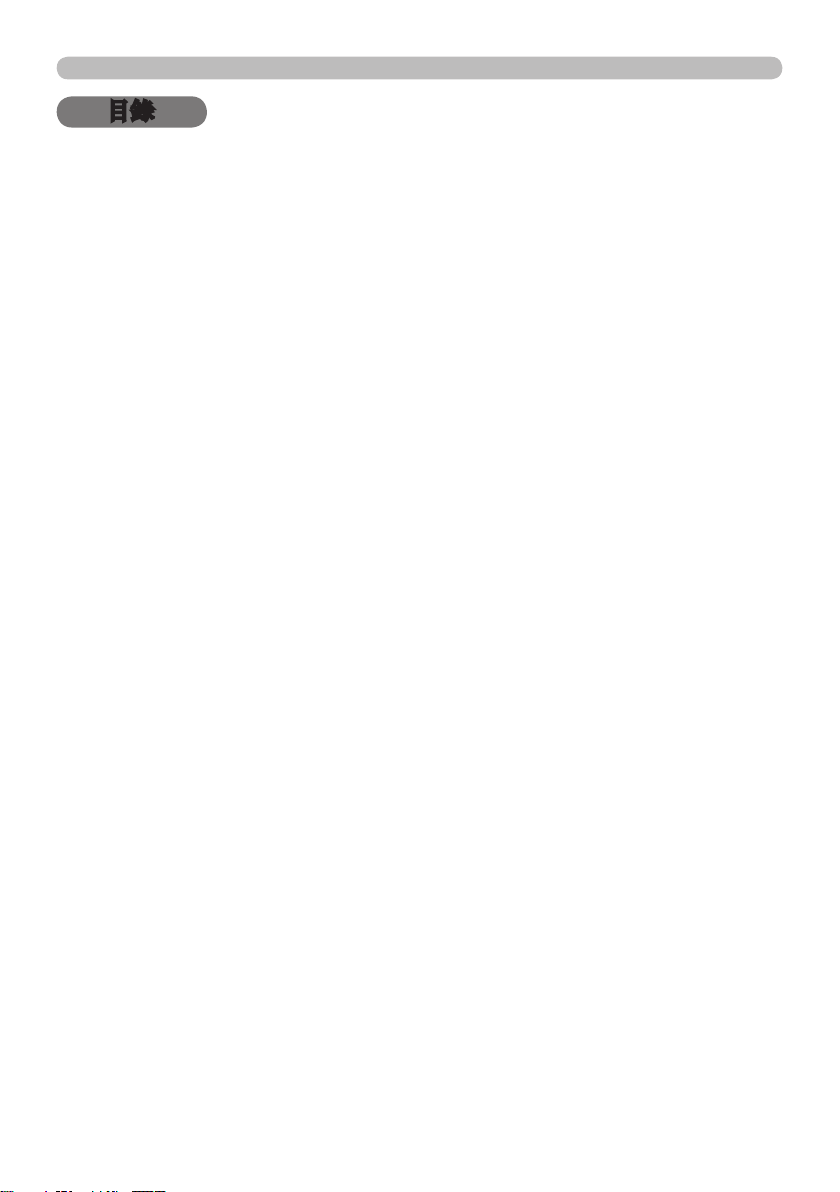
目錄
目錄
關於本說明書. . . . . . . . . . . 1
目錄. . . . . . . . . . . . . . . 2
投影機特點. . . . . . . . . . . . 3
準備. . . . . . . . . . . . . . . 3
檢查包裝內容 . . . . . . . . . . 3
部件名稱. . . . . . . . . . . . . 4
投影機 . . . . . . . . . . . . . 4
控制面板 . . . . . . . . . . . . 5
後面板 . . . . . . . . . . . . . 5
遙控器 . . . . . . . . . . . . . 6
設定. . . . . . . . . . . . . . . 7
佈置 . . . . . . . . . . . . . . 7
連接各個設備 . . . . . . . . . . 9
連接電源 . . . . . . . . . . . . 11
使用防竊桿和防竊槽 . . . . . . . 11
遙控器. . . . . . . . . . . . . . 12
載入電池 . . . . . . . . . . . . 12
關於遙控信號 . . . . . . . . . . 12
改變遙控信號的頻率 . . . . . . . 13
電源開 / 關. . . . . . . . . . . . 14
打開電源 . . . . . . . . . . . . 14
關閉電源 . . . . . . . . . . . . 14
操作. . . . . . . . . . . . . . . 15
調節音量 . . . . . . . . . . . . 15
暫時靜音 . . . . . . . . . . . . 15
選擇輸入信號 . . . . . . . . . . 15
搜索輸入信號 . . . . . . . . . . 17
選擇寬高比 . . . . . . . . . . . 17
調節投影機的腳撐 . . . . . . . . 18
調節變焦和對焦 . . . . . . . . . 18
使用自動調節功能 . . . . . . . . 19
調節位置 . . . . . . . . . . . . 19
校正梯形失真 . . . . . . . . . . 20
使用放大功能 . . . . . . . . . . 20
畫面鎖定螢幕 . . . . . . . . . . 21
空白 . . . . . . . . . . . . . . 21
使用選單功能 . . . . . . . . . . 22
簡易選單. . . . . . . . . . . . . 24
寬高比、自動梯形校正(執行)、
梯形校正、影像模式、省電模式、鏡射、
重新設定、濾網使用時間、語言、高級
選單、關閉
圖像選單. . . . . . . . . . . . . 26
亮度、對比度、Gamma、色溫、色彩、
色調、清晰度、動態光圈、記憶
影像選單. . . . . . . . . . . . . 29
寬高比、全畫面、垂直位置、
水平位置、水平相位、水平尺寸、
自動調節執行
輸入選單. . . . . . . . . . . . . 31
逐行掃描模式、視訊降噪、色彩空間、
COMPONENT、視頻格式、
COMPUTER-IN、圖框鎖定、分辨率
設定選單. . . . . . . . . . . . . 34
自動梯形校正(執行)、梯形校正、
省電模式、鏡射、待機模式、顯示器輸出
聲音輸入選單. . . . . . . . . . . 36
音量、揚聲器、聲音源
螢幕選單. . . . . . . . . . . . . 37
語言、選單位置、空白、
啟動、自選畫面、自選畫面鎖定,
訊息、來源名稱、範本、C.C.
其他選項選單. . . . . . . . . . . 42
自動視訊找尋、自動梯形校正、
直接點亮、自動關機、燈泡使用時間、
濾網使用時間、個人按鈕、
我的端口源、服務狀態
安全選單. . . . . . . . . . . . . 47
變更安全密碼、自選畫面密碼、
密碼鎖、狀態監視功能、
個人文本密碼、顯示個人文本、
填寫個人文本、防盜指示燈
維護. . . . . . . . . . . . . . . 53
更換燈泡 . . . . . . . . . . . . 53
清潔和更換空氣濾網 . . . . . . . 55
其他保養 . . . . . . . . . . . . 56
故障診斷. . . . . . . . . . . . . 57
相關訊息 . . . . . . . . . . . . 58
關於指示燈 . . . . . . . . . . . 59
關閉投影機 . . . . . . . . . . . 61
重設所有設定 . . . . . . . . . . 61
容易誤認為是機器缺陷的現象 . . . 61
規格. . . . . . . . . . . . . . . 64
RS-232C Communication . . . . . . 66
2
PJL9371ViewSonic
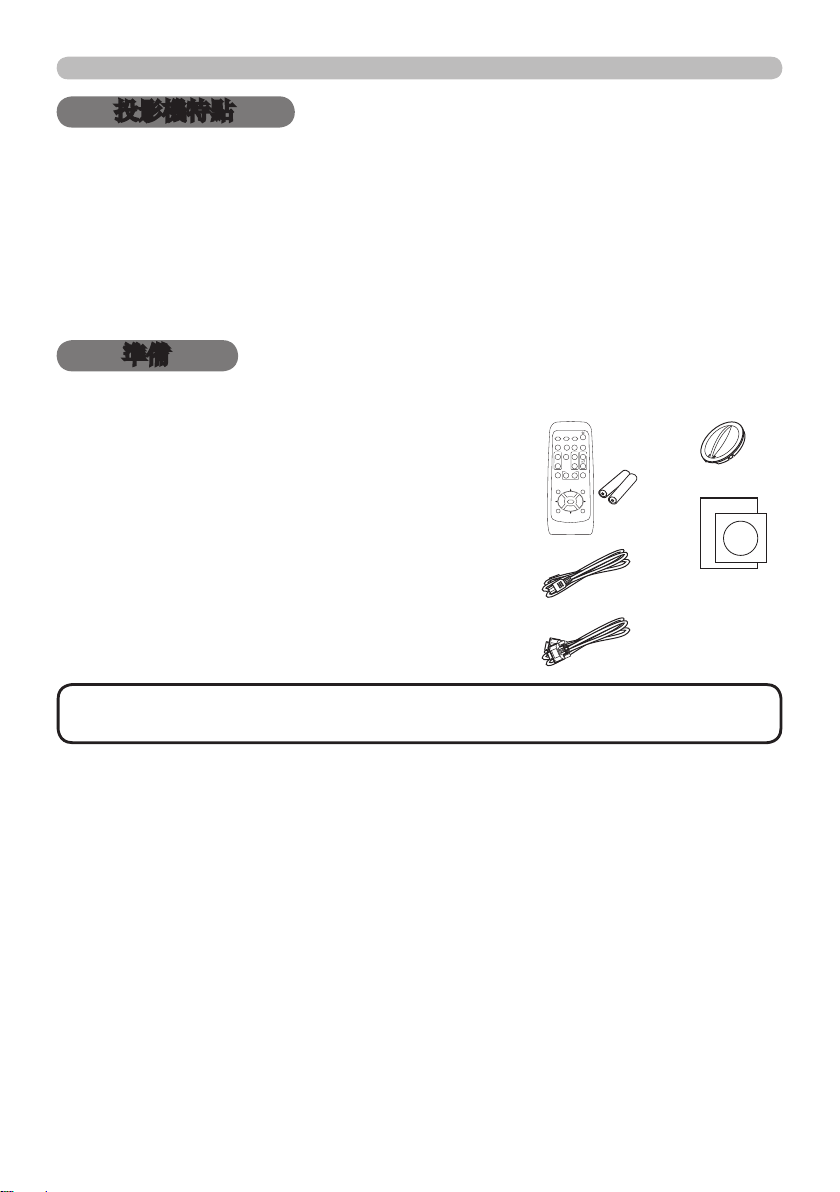
投影機特點 / 準備
VIDEO
DOC.CAMERA
KEYSTONE
ASPECT SEARCH
BLANK
MUTE
MY BUTTON
POSITION
1 2
ESC
ENTER
MENU
RESET
COMPUTER
MY SOURCE/
AUTO
MAGNIFY
PAGE
UP
VOLUME
DOWN
ONOFF
㧗
FREEZE
投影機特點
本投影機用途廣泛,具有以下特點:
ü 本投影機擁有多種I/O 端口,可滿足任何商務場面的需求。
ü 本投影機即使在小空間裏也能識別大投射影像。
ü 新型的雙層濾網系統令其使用壽命更長,並能減少維護的頻率。
ü 內置16W揚聲器,能在沒有外部揚聲器下如教室之類的寬大空間發送充足的音
量。
準備
檢查包裝內容
本投影機應附帶以下附件。請查看包裝箱內的
所有物品。若有任何附件缺失,請即與您的銷
售商聯繫。
(1) 遙控器附兩顆 AA 電池
(2) 電源線
(3) RGB 連接線
(4) 鏡頭蓋
(5) 使用說明書 ( 說明書 ×1,CD×1)
(1)
(2)
(3)
(4)
(5)
通知事項
•請妥善保管原包裝材料,以備日後重新裝運。在搬運投影機時,務必
要使用原包裝材料。特別要小心保護鏡頭。
3
PJL9371ViewSonic
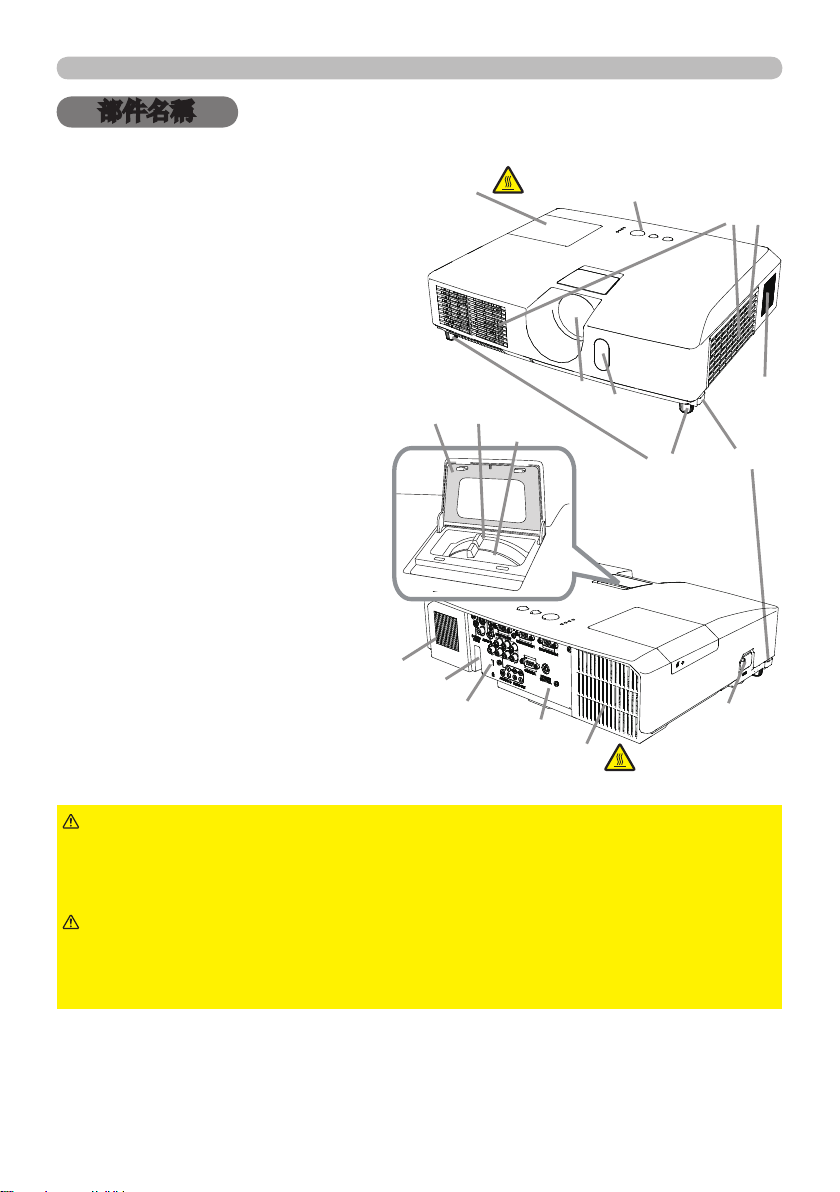
部件名稱
FOCUS
部件名稱
投影機
(1) 燈罩
內有燈泡單元。
(2) 變焦/對焦環蓋
(3) 對焦環
(4) 變焦環
(5) 控制面板
(6) 腳撐按鈕 (x 2)
(7) 腳撐 (x 2)
(8) 搖控感測器
(9) 鏡頭
(10) 進風口
(11) 濾網蓋
內含空氣濾網和進風口。
(12) 揚聲器
(13) 排風口
(14) AC IN(交流電插口)
(15) 後面板
(16) 防竊桿
(17) 防竊槽
(2)
(1)
(3)
(4)
高温!
(9)
(8)
(5)
(7)
(10)
(11)
(12)
(6)
(12)
(16)
(17)
► 高溫! : 在使用期間或剛剛用完後,請勿觸摸燈罩和排風口四周,因
警告
(15)
(13)
高温!
(14)
為它溫度很高。
►請勿在燈泡亮著的時候窺視鏡頭或通風口,因為強光會損壞您的視力。
►請勿在未握住投影機的情況下使用腳撐調校按鈕,因為這樣投影機可能會摔落。
注意事項
► ►請保持正常通風,以防止投影機溫度升高。請勿遮蓋、阻塞或
堵住通風口。請勿將有可能粘貼或吸附到通風口上的任何物品放置在進風口周圍。
請定期清潔空氣濾網。
►請勿使用防竊桿和防竊槽來防止投影機掉落,因為它不是為此而設計的。
4
PJL9371ViewSonic
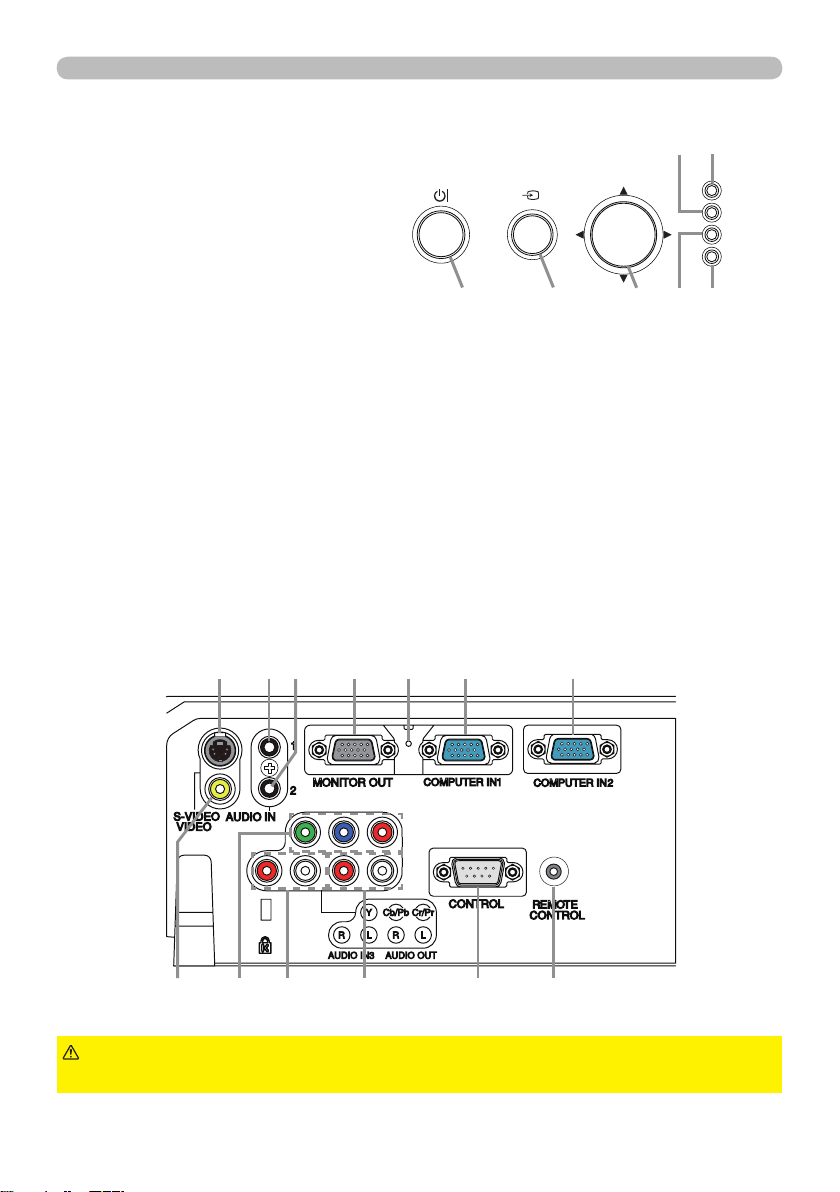
控制面板
SECURITY
POWER
TEMP
LAMP
MENU
INPUT
STANDBY/ON
(1) STANDBY/ON 按鈕
(2) INPUT 按鈕
(3) MENU 按鈕
它由四個游標按鈕組成。
(4) POWER 指示燈
(5) TEMP 指示燈
(6) LAMP 指示燈
(7) SECURITY 指示燈
後面板
(1) (3)(2)
(6)
(5)
部件名稱
(7)
(4)
(1) AUDIO IN1 端口
(2) AUDIO IN2 端口
(3) COMPUTER IN1 端口
(4) COMPUTER IN2 端口
(5) MONITOR OUT 端口
(6) 關機開關
(7) CONTROL 端口
(8) COMPONENT
(Y、Cb/Pb、Cr/Pr)端口
(10)
(9)
(11)
(8) (12)
(2) (3)
(9) VIDEO 端口
(10) S-VIDEO 端口
(11) AUDIO IN3(R、L)端口
(12) AUDIO OUT(R、L)端口
(13) REMOTE CONTROL 端口
用於連接有雷射和遙控器
(另售)
(4)(5) (6)(1)
(7)
(13)
注意事項
開關雖能停止投影機工作,卻無法使其冷卻。
► 僅當通過正常程式無法關閉投影機時才應使用關機開關,因為按此
5
PJL9371ViewSonic
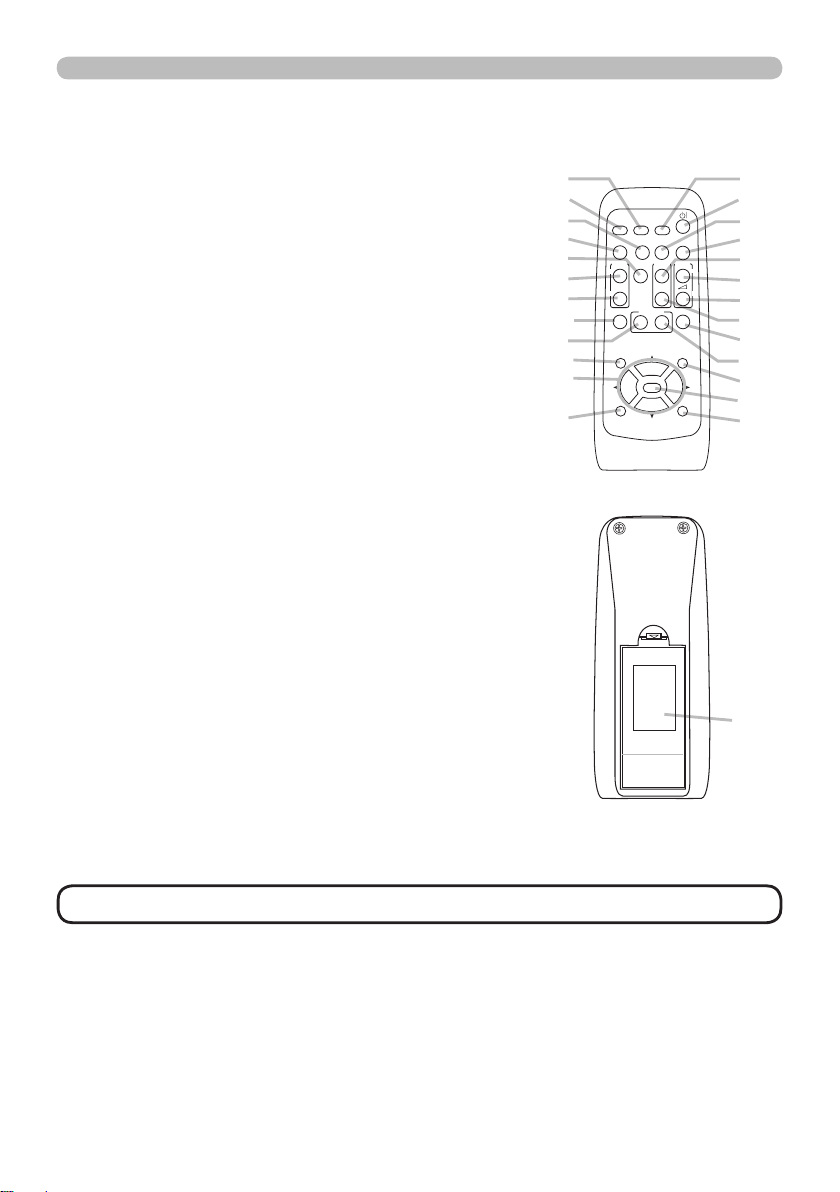
部件名稱
VIDEO
DOC.CAMERA
KEYSTONE
ASPECT SEARCH
BLANK
MUTE
MY BUTTON
POSITION
1 2
ESC
ENTER
MENU
RESET
COMPUTER
MY SOURCE/
AUTO
MAGNIFY
PAGE
UP
VOLUME
DOWN
ON
OFF
㧗
FREEZE
遙控器
(1) VIDEO 按鈕
(2) COMPUTER 按鈕
(3) SEARCH 按鈕
(4) STANDBY/ON 按鈕
(5) ASPECT 按鈕
(6) AUTO 按鈕
(7) BLANK 按鈕
(8) MAGNIFY - ON 按鈕
(9) MAGNIFY - OFF 按鈕
(10) MY SOURCE/DOC.CAMERA 按鈕
(11) VOLUME- 按鈕
(12) PAGE UP 按鈕 *
(13) PAGE DOWN 按鈕 *
(14) VOLUME+ 按鈕
(15) MUTE 按鈕
(16) FREEZE 按鈕
(17) MY BUTTON - 1 按鈕
(18) MY BUTTON - 2 按鈕
(19) KEYSTONE 按鈕
(20) POSITION 按鈕
(21) MENU 按鈕
(22) ▲/▼/◄/► 游標按鈕
(23) ENTER 按鈕
(24) ESC 按鈕
(25) RESET 按鈕
(26) 電池蓋
(2)
(1)
(6)
(5)
(16)
(8)
(9)
(19)
(17)
(20)
(22)
(24)
(10)
(4)
(3)
(7)
(12)
(14)
(11)
(13)
(15)
(18)
(21)
(23)
(25)
(26)
通知事項
•帶有“*”標記的按鈕不支援此投影機。
6
遥控器
背面
PJL9371ViewSonic
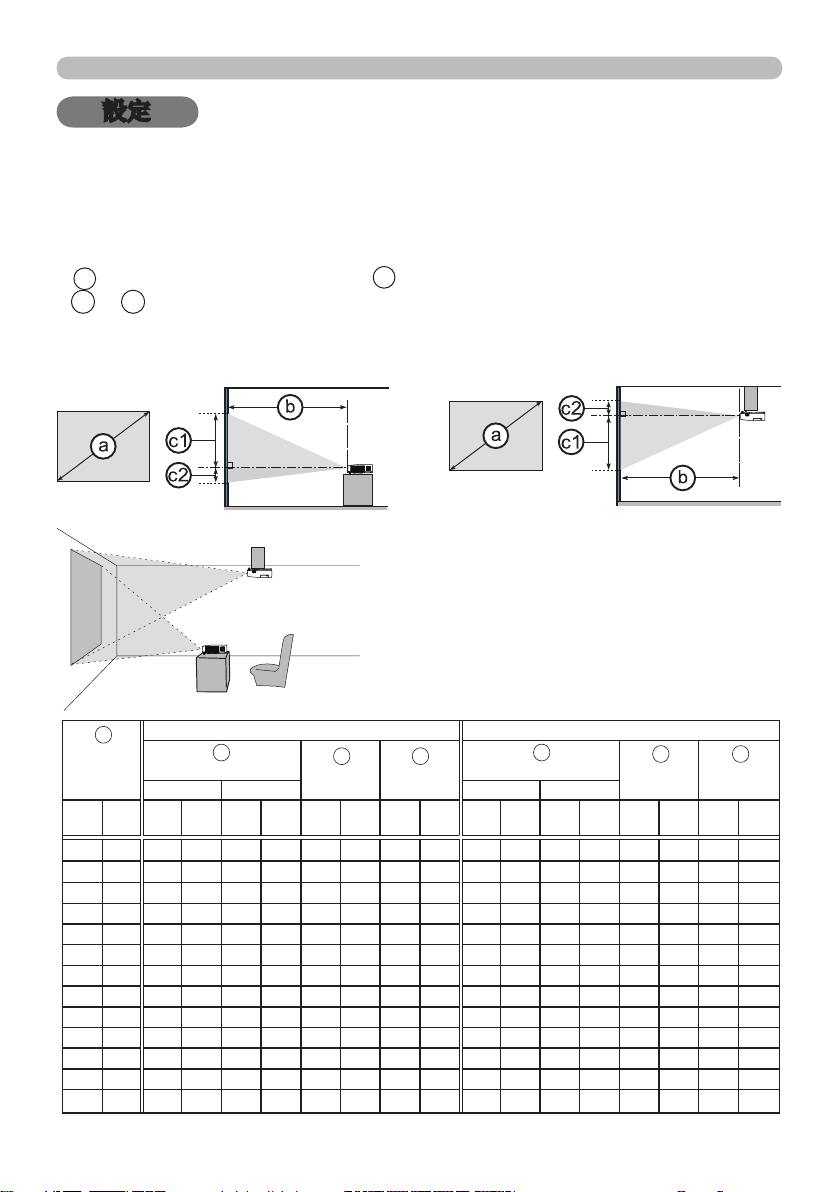
設定
請根據投影機的使用環境和方式來安裝投影機。
佈置
請參考下圖及下表確定圖像尺寸和投影距離。
全屏時:1024×768
a 螢幕尺寸(對角線) b 投射距離(±10%)
c1 , c2 螢幕高度(±10%)
處於水平面 懸掛安裝
• 投影機兩側與其他物體(如牆壁)之間
請保持 30cm 以上的距離。
• 如果採用特殊的安裝方式,例如水平及
垂直鏡射,可能需要特定的安裝附件和服
務。安裝本投影機之前,請先諮詢您的經
銷商瞭解適合您的安裝方法。
設定
a
螢幕
尺寸
對角線
(
)
型
m m inch m inch
(
inch)
30 0.8 0.9 34 1.0 41 41 16 5 2 1.0 38 1.1 45 39 15 -1 0
40 1.0 1.2 46 1.4 55 55 22 6 2 1.3 51 1.5 60 51 20 -2 -1
50 1.3 1.5 58 1.8 69 69 27 8 3 1.6 64 1.9 76 64 25 -2 -1
60 1.5 1.8 70 2.1
70 1.8 2.1 82 2.5 97 96
80 2.0 2.4 94 2.8 112 110 43 12 5 2.6 102 3.1 122 103 41 -3 -1
90 2.3 2.7 106 3.2 126 123 49 14 5 2.9 115 3.5 137 116 46 -4 -1
100 2.5
120 3.0 3.6 142
150 3.8
200 5.1 6.0 237 7.1 281 274 108
250 6.4 7.5 297
300 7.6 9.0 356 10.7 422 411 162 46 18 9.9 388 11.7 460 386 152 -12 -5
投影距離
最小 最大
3.0 118 3.6 140 137 54 15 6 3.3 128 3.9 153 129 51 -4 -2
4.5 177 5.3 211 206 81 23 9 4.9 193 5.8 229 193 76 -6 -2
4 : 3 螢幕
b
螢
幕高度螢幕高度
cm inch
83 82 32 9 4 1.9 77 2.3 91 77 30 -2 -1
38 11 4 2.3 89 2.7 106 90 35 -3 -1
4.3 168 165 65 18 7 3.9 154 4.7 183 154 61 -5 -2
8.9 352 343 135 38 15 8.2 323 9.7 383 322 127 -10 -4
c2c1
cm inch m inch m inch cm inch cm inch
30 12 6.6 258 7.8 306 257 101 -8 -3
投影距離
最小 最大
7
b
16 : 9 螢幕
螢
c1
幕高度螢幕高度
c2
PJL9371ViewSonic
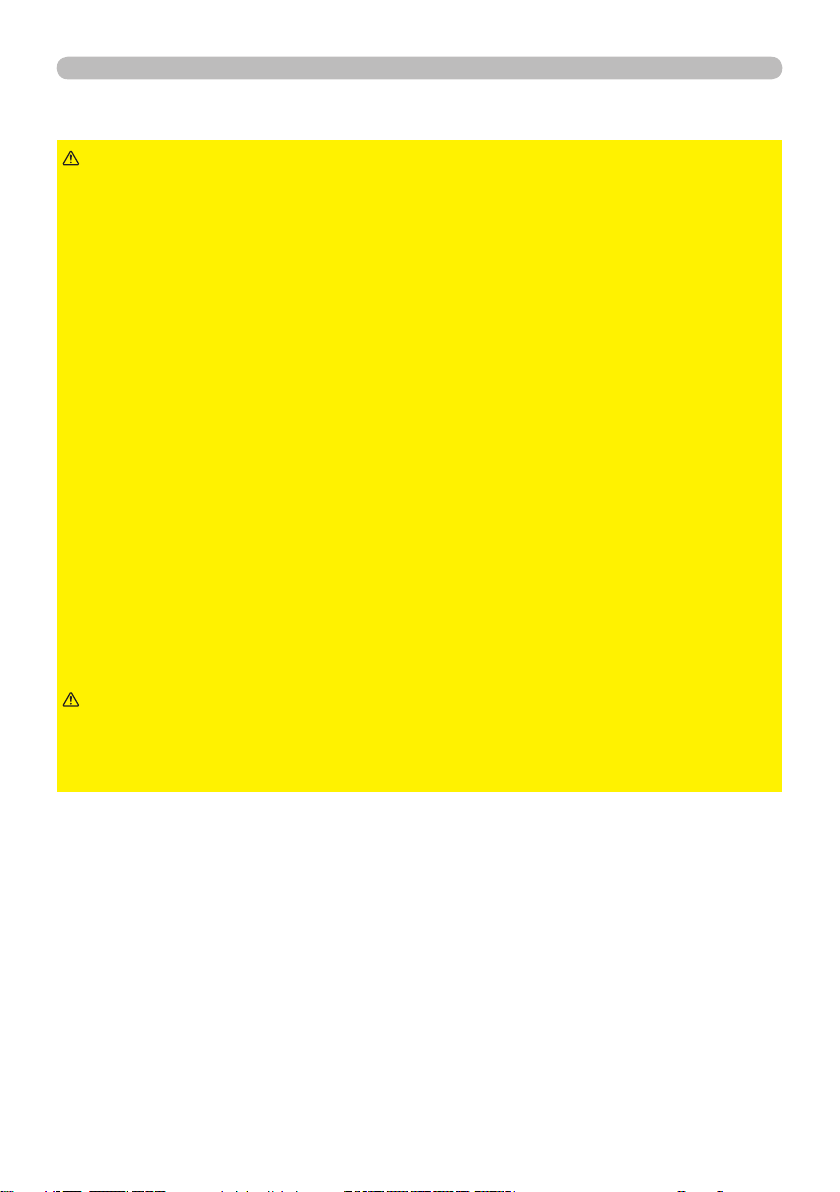
設定
佈置(續)
警告
► 請將投影機水平放在平穩的位置。如果投影機跌落或是被碰翻,可能會
導致人身傷害和 / 或投影機損壞。繼續使用受損的投影機可能會導致火災和 / 或
電擊。
•请勿将投影机放在不稳、斜歪或振动的表面,如摇晃或倾斜的台子。
•请勿将投影机侧置或立置。
•在进行特殊安装(如吊装在天花板上或其他某处)之前,请与你的经销商联系。
►请将投影机放在凉爽的地方,并确保有充足的通风。投影机温度过高可能会导
致火灾、烧伤和/或投影机失灵。
•请勿堵住、阻塞或以其他方式遮盖投影机的通风口。
•请使投影机各侧与其他物体(如墙壁)之间保持至少 30 cm 的距离。
•请勿将投影机放在金属物体或任何不耐热物体之上。
•请勿将投影机放在毯子、垫子或被褥上。
•请勿将投影机放在日光直射或靠近热源(如加热器)的地方。
•请勿将任何物品放在投影机镜头或通风口附近,也不要放在投影机顶上。
• 请勿将任何可能吸进或贴到通风口的物品放在投影机底部。本投影机底部也有一
些进风口。
►请勿将投影机放在任何可能受潮的地方。弄湿投影机或让液体渗入投影机可能
会导致火灾、电击和/或投影机失灵。
•请勿将投影机放在浴室或户外。
•请勿将任何盛有液体的容器放在投影机附近。
►请使用制造商指定的安装附件,并将运用安装附件拆卸本投影机的工作交由服
务人员进行。
•阅读并保留所用安装附件的使用說明书。
注意事項
► 请請避免將投影機放在煙熏、潮濕或多塵的地方。將投影機放在這
類地方可能會導致火災、電擊和 / 或投影機失靈。
•请勿将投影机放在加湿器、吸烟处或厨房附近。
►请调整投影机的方位以防光线直射投影机的遥控传感器。
8
PJL9371ViewSonic
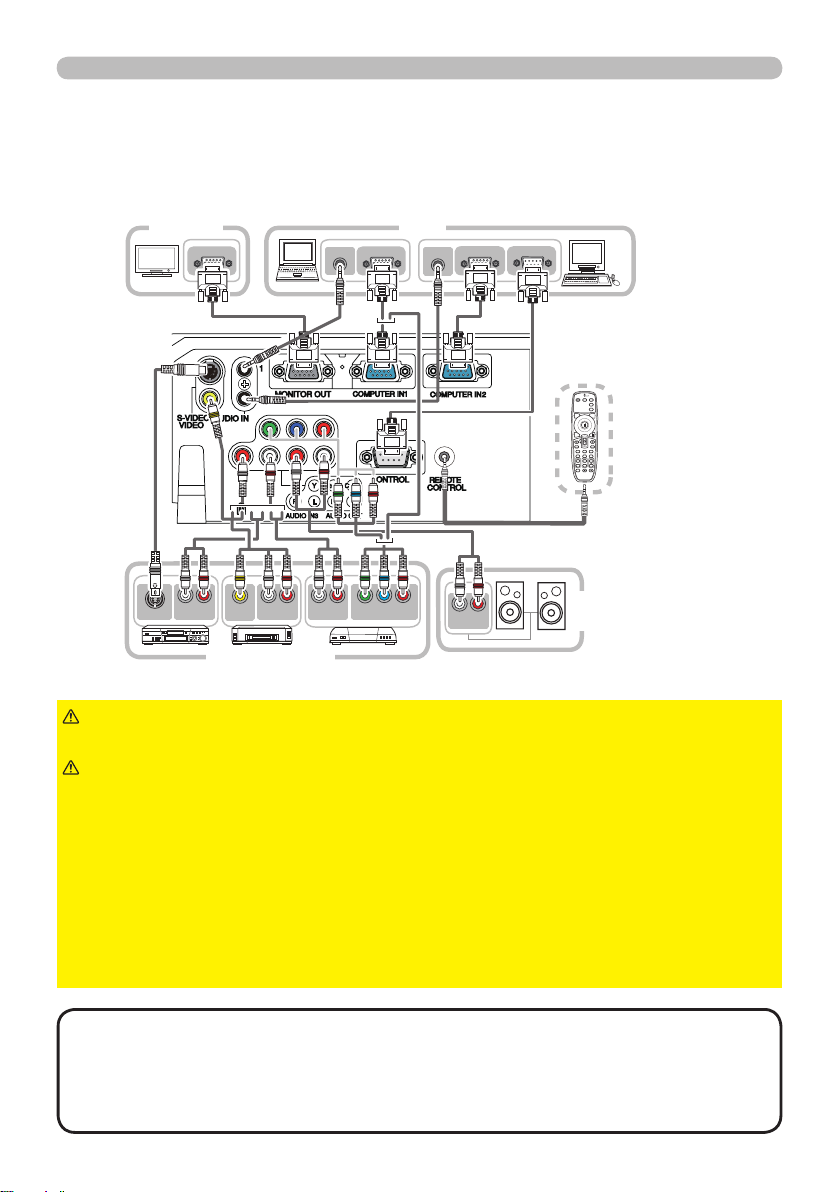
設定
Y CB/PB CR/PR
COMPONENT VIDEO OUT
L R
AUDIO OUT
VIDEO OUT
L R
AUDIO OUT
AUDIO OUT
RGB OUT
AUDIO OUT
RGB OUT
RS-232C
RGB IN
L R
AUDIO OUT
S-VIDEO OUT
L R
AUDIO IN
BLANK LASER
ASPECT
PUSH
ENTER
PAGE UP
LASER
INDICATOR
MY SOURCE/
DOC.CAMERA
SEARCH
STANDBY/ON VIDEO RGB
PAGE DOWN
ESC MENU RESET
POSITION AUTO
PbyP
MAGNIFY
ON
OFF
MY BUTTON
1
2
VOLUME
+
-
FREEZE KEYSTONE MUTE
連接各個設備
在將設備連接到投影機之前,務必要閱讀各設備的說明書。確保所有設備均適合與
本產品相連,並備好連接所需的電纜。請參照以下各圖來連接設備。
電腦監視器
含雷射遙控器
( 另售 )
揚聲器
(帶放大器)
VCR/DVD 播放機
警告
► 請勿拆卸或改動投影機和附件。
► 請注意不要損壞電纜,也不要使用已損壞的電纜。
注意事項
頭。將帶電的設備連接到投影機可能會產生極響的噪音或發生其他異常情況,從
► 在在將設備連接到投影機之前,請關閉所有設備並拔下其電源線插
而導致設備和投影機失靈或損壞。
►請使用適宜的附送電纜或指定的電纜。使用非附送電纜時,請向您的經銷商諮
詢,因為根據規定它們可能必須具有特定的長度或配有鐵芯。對於只在一端有線
芯的電纜,請將有線芯的一端與投影機連接。
►確保將設備連接到正確的端口。不正確的連接可能會導致設備和投影機失靈或
損壞。
通告
► 請使用直插頭,不要使用L型插頭,因為投影機的輸入端口是凹座。
通知
事項
• COMPUTER IN1/2 端口也支援色差信號。將色差視頻輸入到投影機
時需要使用特定的適配器或特定的電纜。
•若要將含雷射遙控器(另售)與投影機相連接,請使用帶 3.5 mm 直徑身歷聲迷你
插頭的電纜。
9
PJL9371ViewSonic
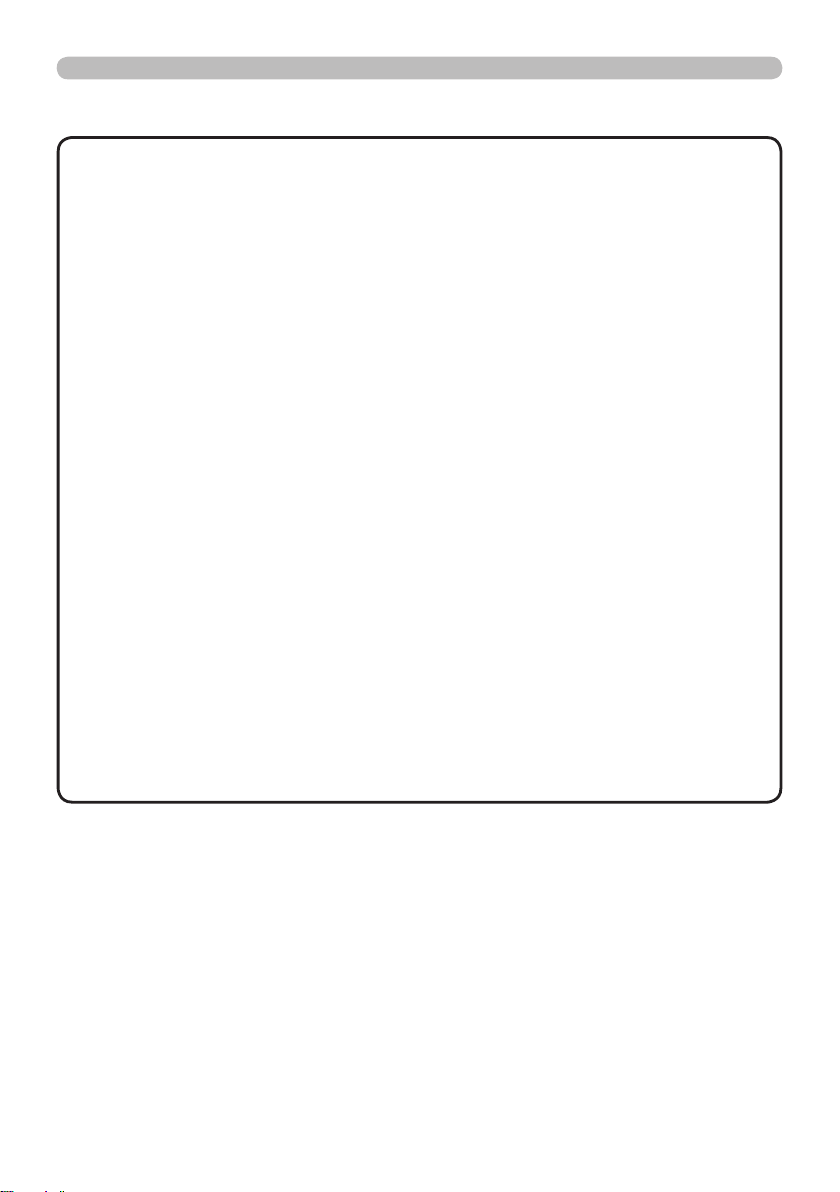
設定
連接各個設備(續)
通知事項
•在將設備連接到投影機之前,務必要閱讀各設備的說明書,並確保所
有設備均適合與本產品相連。在連接到電腦之前,先要檢查信號電平、信號定
時和分辨率。
- 某些信號可能需要通過適配器來輸入本投影機。
- 某些電腦有多種螢幕顯示模式,其中可能夾帶有本投影機不支援的一些信
號。
- 雖然本投影機可以顯示分辨率高達 UXGA (1600X1200) 的信號,但在顯示前
會將該信號轉換成投影機的面板分辨率。如果輸入信號和投影機面板的分辨
率是相同的,則可達到最佳顯示性能。
•連接時,請確保電纜連接器的形狀與所連接的端口適配。而且,務必要用螺絲
刀擰緊連接器上的螺絲釘。
•在將筆記型電腦連接到投影機時,務必要啟動電腦的外部 RGB 輸出。(將筆
記型電腦設定為向 CRT 顯示幕輸出,或同時向 LCD 及 CRT 顯示幕輸出。)有
關如何進行此設定的詳情,請參閱相應筆記型電腦的指導說明書。
•當電腦上的圖像分辨率會隨著輸入而變化時,自動調節功能可能要花些時間,
並且有可能無法完成。在這種情況下,可能無法在 Windows 上看到用於為新分
辨率選擇“是/否”的核取方塊。接著,分辨率將回到原來的分辨率。不妨使用
其他 CRT 或 LCD 監視器來更改分辨率。
•有時,本投影機可能無法在螢幕上正確顯示圖像或不能顯示任何圖像。例如,
對於某些輸入信號,自動調節功能可能無法正常工作。複合同步或 G 同步的輸
入信號可能會擾亂本投影機,因此投影機可能無法正確顯示圖像。
關於即插即用功能
即插即用是由電腦、電腦作業系統以及外設(如顯示設備)構成的系統。本投
影機與 VESA DDC 2B 相容。通過將本投影機連接到相容 VESA DDC(顯示資料
頻道)的電腦,可以實現即插即用。
•通過將電腦電纜連接到 COMPUTER IN1 端口(相容 DDC 2B)來利用此功能。
如果嘗試其他類型的連接,即插即用功能可能無法正常工作。
•請在您的電腦中使用標準的驅動程式,因為本投影機為即插即用監視器。
PJL9371ViewSonic 10
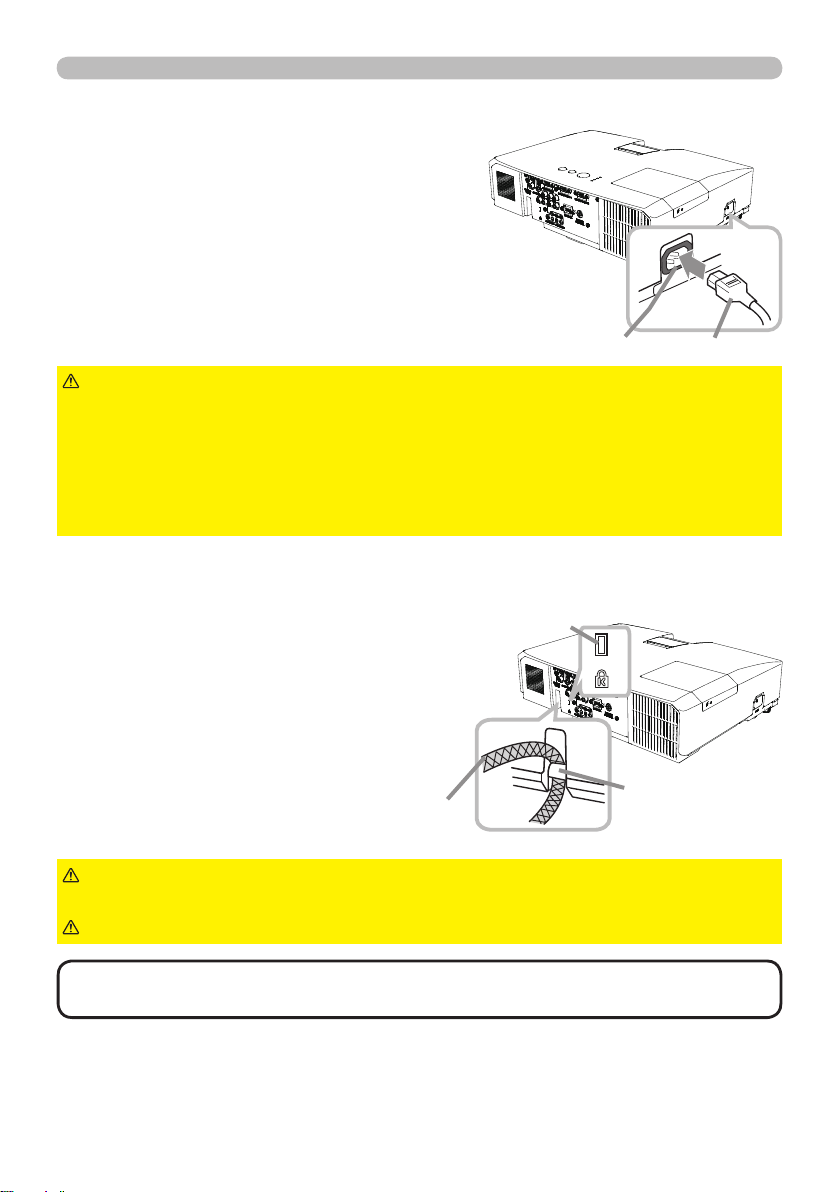
連接電源
將電源線的連接器插入投影機的 AC IN( 交
1.
流電插口 ) 中。
將電源線插頭牢牢插入插座。插入電源線插
2.
頭數秒鐘後,POWER 指示燈將亮起呈穩定的
橙色。
請記住,當直接點亮功能啟動時,插入電源線插
頭將使投影機自動開啟。
設定
AC IN
警告
火災和 / 或電擊。
•只能使用投影機附帶的電源線。如果電源線損壞,請與經銷商聯繫,重新換一根
正確的電源線。
•只能將電源線插入電壓與電源線相符的插座。電源插座應該位元於投影機附近以
便使用。若要徹底分開,請拔下電源線。
•切勿改動電源線。
► 連接電源線時,請格外小心,因為不正確或不妥當的連接可能會導致
電源線
使用防竊桿和防竊槽
防竊槽
可將商用的防盜鏈或防盜索(直徑最長為
10 mm)連到投影機的防竊桿上。
另外,本投影機還有用於 Kensington 鎖的
防竊槽。
有關詳情,請參閱安全工具的使用說明書。
防竊桿
警告
的。
注意事項
防盗鏈或防盗鎖
► 請勿使用防竊桿和防竊槽來防止投影機掉落,因為它不是為此而設計
► 切勿將防盜鏈或防盜鎖置於排風口附近。這樣可能會使溫度過高。
通知事項
施。
•防竊桿和槽並非是完善的防盜措施。其旨在用來作為輔助的防盜措
11
PJL9371ViewSonic
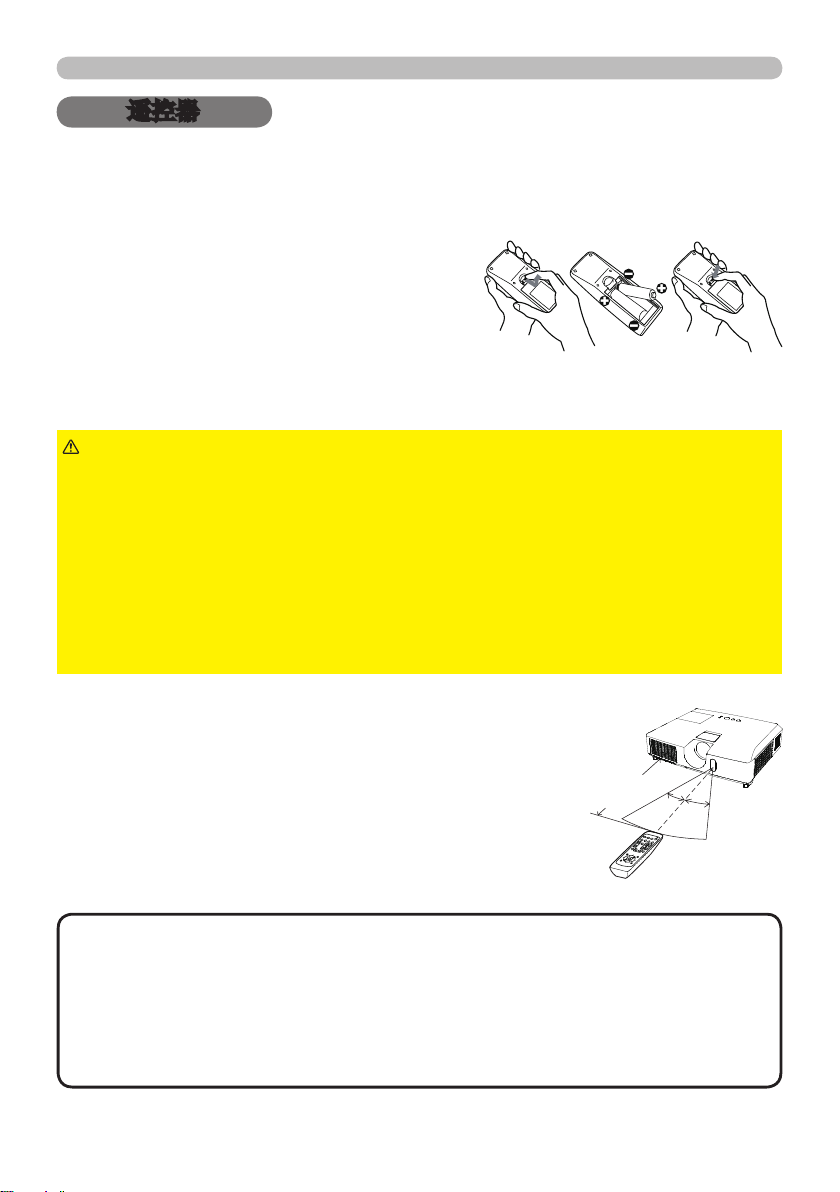
遥控器
遥控器
載入電池
在使用遙控器之前,請先載入電池。如果遙控器開始變得失常,可嘗試更換電池。
如果您長時間不使用遙控器,請從遙控器中取出電池並加以妥善保管。
握住電池蓋的吊鉤部分,然後取下。
1.
對準後載入兩節 AA 電池
2.
(HITACHI MAXELL、部件號 LR6 或 R6P),
根據遙控器上標明的正極和負極。
按箭頭方向使電池艙蓋回歸原位並將其回扣到位。
3.
警告
► 请請務必小心對待電池且只能按照指示使用電池。使用不當可能會因
電池爆炸、破裂或漏液而導致火災、傷害和 / 或周圍環境污染。
•確保僅使用規定的電池。請勿同時使用不同類型的電池。請勿新舊電池混用。
•載入電池時,請確保正確對準正負極端子。
•請將電池放置在兒童和寵物夠不著的地方。
•請勿對電池進行充電、短路、焊接或拆解。
•請勿將電池丟入火中或水中。請將電池存放在陰暗、涼爽、乾燥的地方。
•如果發現電池洩漏,請清理漏液並更換電池。如果漏液附著到身體或衣服上,請
立即用水沖洗乾淨。
•請遵守當地有關電池廢棄的法律。
21 3
關於遙控信號
遙控器與投影機的遙控感測器協同工作。本投影機前面有
遙控感測器。
當感測器工作時,感測器可感應以下範圍內的信號:
約 3 米以內的 60 度區域(感測器左右各 30 度)。
通知事項
請試著讓信號反射。
•遙控器通過紅外線向投影機發送信號(1 類 LED),因此務必要在無障礙的場所
使用遙控器,因為障礙物可能會阻隔遙控器發到投影機的信號。
•如果強光(如直射陽光)或極近範圍(如倒相螢光燈)發出的光線照射在投影
機的遙控感測器上,遙控器可能會無法正常工作。請調整投影機的位置,避開這
些光線。
•可使用螢幕等處反射的遙控信號。如果很難直接將信號發送到遙感器,
12
约 3 m
30°º
°
30
PJL9371ViewSonic
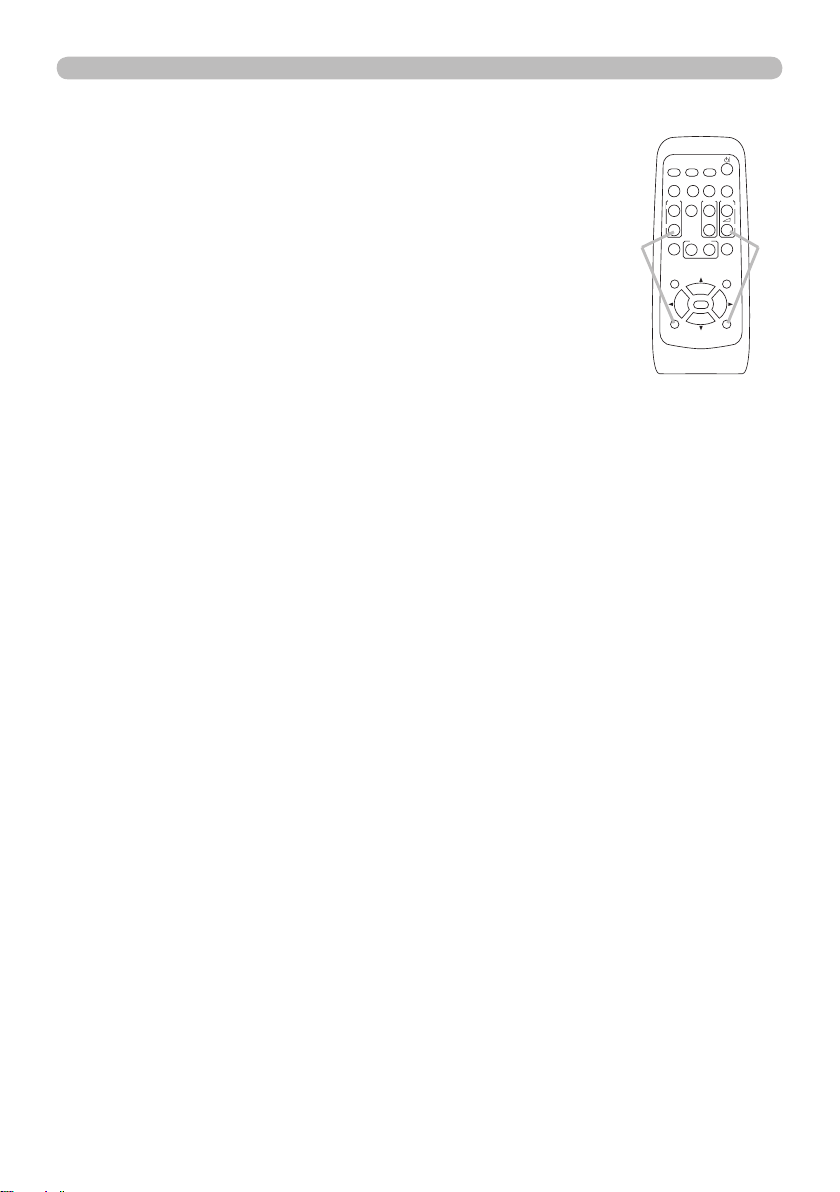
改變遙控信號的頻率
VIDEO
DOC.CAMERA
KEYSTONE
ASPECT SEARCH
BLANK
MUTE
MY BUTTON
POSITION
1 2
ESC
ENTER
MENU
RESET
COMPUTER
MY SOURCE/
AUTO
MAGNIFY
PAGE
UP
VOLUME
DOWN
ON
OFF
㧗
FREEZE
附帶遙控器有兩個信號頻率選項,即模式 1:標準和模式
2:高。如果遙控器不能正常發揮作用,請嘗試改變其信號頻率。
要設定模式,請同時按住以上列出的兩個按鈕約 3 秒鐘。
遥控器
(1) 設定為模式 1:標準 ...
(2) 設定為模式 2:高 ...
MAGNIFY OFF
VOLUME-
和
和
RESET
ESC
按鈕
按鈕
請記住,所要控制的投影機“其他選項”選單中“服務狀態”
項目的“遙控器頻率”應該與遙控器的設定模式相同。
(1)(2)
PJL9371ViewSonic 13
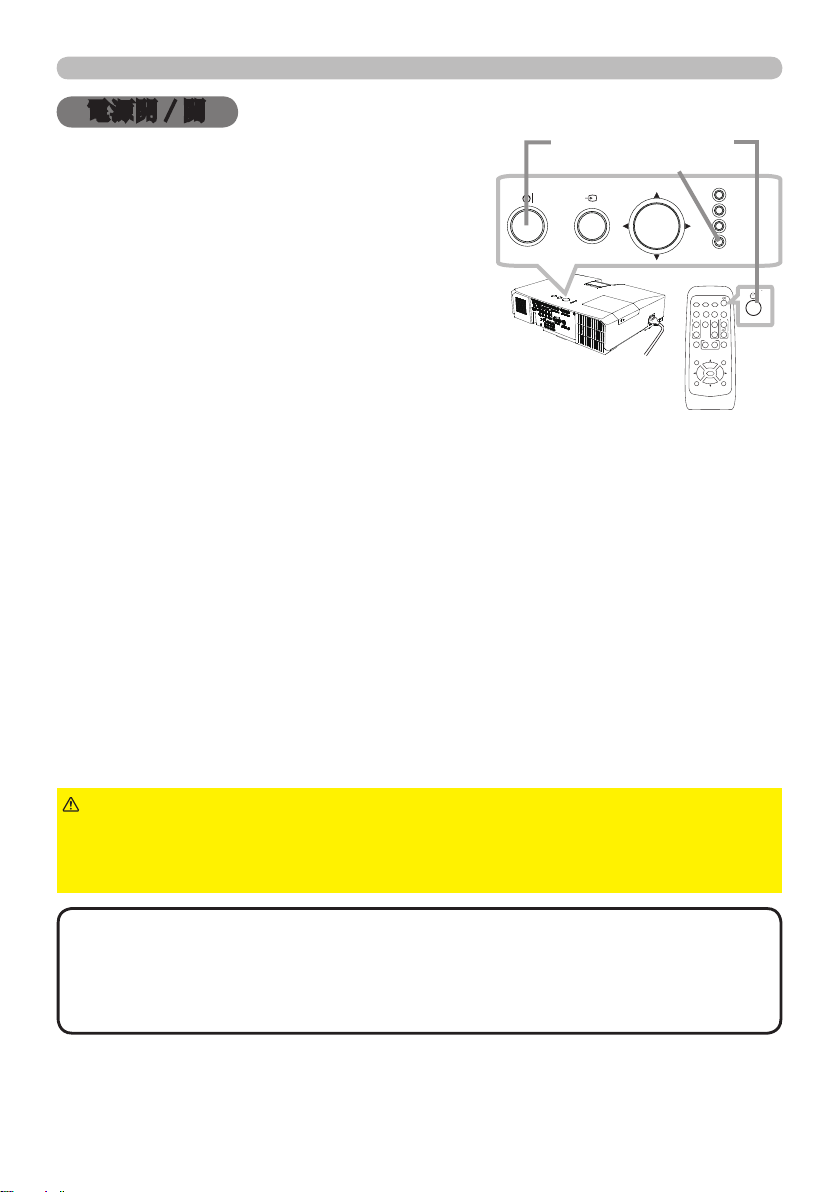
電源開 / 關
VIDEO
DOC.CAMERA
KEYSTONE
ASPECT SEARCH
BLANK
MUTE
MY BUTTON
POSITION
1 2
ESC
ENTER
MENU
RESET
COMPUTER
MY SOURCE/
AUTO
MAGNIFY
PAGE
UP
VOLUME
DOWN
ONOFF
㧗
FREEZE
SECURITY
POWER
TEMP
LAMP
MENU
INPUT
STANDBY/ON
電源開 / 關
打開電源
確保電源線正確、牢固地連接到投影機和電
1.
源插座。
請確認
2.
然後取下鏡頭蓋。
按投影機或遙控器上的
3.
投影機燈泡將點亮,
爍綠色。當電源完全接通時,指示燈將會停止
閃爍並會點亮綠色且保持穩定狀態。
若要顯示圖像,請根據“選擇輸入信號”一節所述內容選擇輸入信號。
POWER
指示燈亮起呈穩定的橙色。
STANDBY/ON
POWER
指示燈將開始閃
按鈕。
STANDBY/ON 按鈕
POWER 指示燈
關閉電源
按投影機或遙控器上的
1.
這一訊息,持續時間約 5 秒鐘。
當該訊息出現時,再次按
2.
投影機燈泡將熄滅,
當燈泡冷卻完成時,
POWER
3.
在
指示燈亮起呈穩定的橙色之後,請安上鏡頭蓋。
STANDBY/ON
STANDBY/ON
POWER
指示燈開始閃爍橙色。
POWER
指示燈將停止閃爍並點亮橙色且保持穩定狀態。
按鈕。將在螢幕上顯示“關閉電源嗎?”
按鈕。
關閉電源約 10 分鐘或更長時間以後才能重新打開投影機的電源。
關機後馬上重新開機會縮短投影機的某些消耗性部件的使用壽命。
► 投影機在電源接通時會發出強光。請勿直視投影機鏡頭或通過投影機
警告
的任何開口向投影機的內部直視。
► 在投影機使用期間或剛使用完後,請勿觸摸燈泡蓋和排風口的四周,因為它們
的溫度很高。
通知事項
•按正確順序打開 / 關閉電源。在打開所連接設備的電源之前,請先打
開投影機的電源。
•本投影機具有能自動開機和關機的功能。請參閱選單中的“直接點亮” 和“自
動關機”項。
•僅在通過正常步驟投影機無法關機時才能使用關機開關。
PJL9371ViewSonic 14
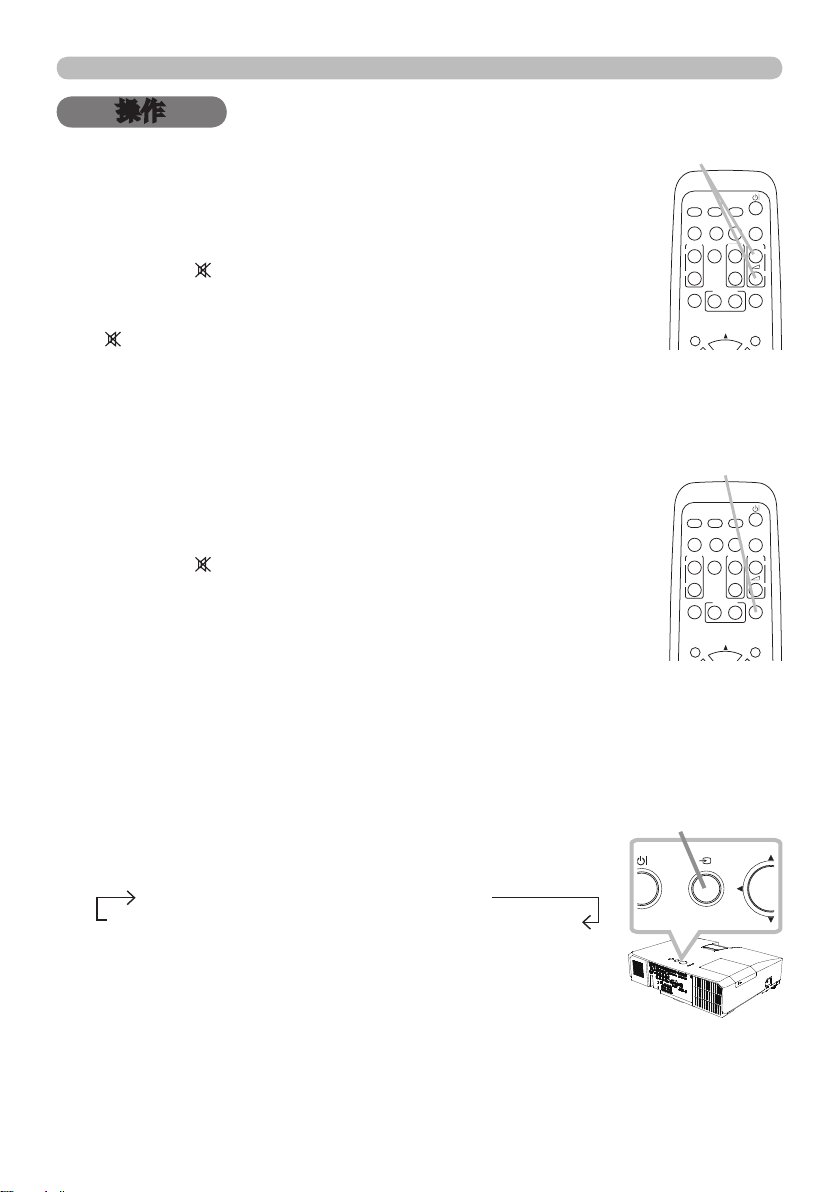
操作
VIDEO
DOC.CAMERA
KEYSTONE
ASPECT SEARCH
BLANK
MUTE
MY BUTTON
POSITION
1 2
MENU
COMPUTER
MY SOURCE/
AUTO
MAGNIFY
PAGE
UP
VOLUME
DOWN
ON
OFF
㧗
FREEZE
VIDEO
DOC.CAMERA
KEYSTONE
ASPECT SEARCH
BLANK
MUTE
MY BUTTON
POSITION
1 2
MENU
COMPUTER
MY SOURCE/
AUTO
MAGNIFY
PAGE
UP
VOLUME
DOWN
ON
OFF
㧗
FREEZE
SECURIT
Y
POWER
TEMP
LAMP
MENU
INPUT
操作
調節音量
VOLUME+/-
使用
1.
螢幕上將出現一個對話方塊,幫助您調節音量。即使沒有進行
按鈕調節音量。
任何操作,對話方塊也會在幾秒鐘後自動消失。
如果選擇 作為當前圖像輸入端口,則無法進行音量調節。
●
請參閱“聲音輸入”選單中的“聲音源”項目。
● 當投影機處於待機狀態時,如果未給“聲音輸出 待機”選定
;而給“設定”選單中的“待機模式”選定“標準”,則可
調節音量。
暫時靜音
按遙控器上的
1.
螢幕上將出現一個對話方塊,提示您已經靜音。
若要恢復聲音,請按
沒有進行任何操作,對話方塊也會在幾秒鐘後自動消失。
● 如果選擇 作為當前圖像輸入端口,則聲音就會一直保持靜
音狀態。請參閱“聲音輸入”選單中的“聲音源”項目。
● 當聲音處於靜音狀態,以及含有 C.C. (Closed Caption) 的
輸入信號收到時,C.C. 將自動啟動。該功能只有在當
S-VIDEO
IN1
和
幕”選單下的 C.C. 選單的“顯示”項目被選為“自動”時才有效。
MUTE
按鈕。
MUTE, VOLUME+
或
信號端口選擇 NTSC 制式;或當
COMPUTER IN2
信號端口選擇 480i@60 制式;以及當“螢
VOLUME-
按鈕。即使
COMPONENT、COMPUTER
VIDEO
VOLUME+/- 按钮
MUTE 按鈕
、
選擇輸入信號
1.
● 當對“其他選項”選單中的“自動視訊找尋”項目選擇“開
(接下頁)
按投影機上的
INPUT
按鈕。
每按一次該按鈕,投影機便會按以下方式從當前端口切換
輸入端口。
COMPUTER IN 1 COMPUTER IN 2
VIDEO S-VIDEO
COMPONENT (Y, Cb/Pb, Cr/Pr)
啟”時,投影機將會按上述順序重複檢查端口,直到檢
測到信號。
INPUT
按鈕
PJL9371ViewSonic 15
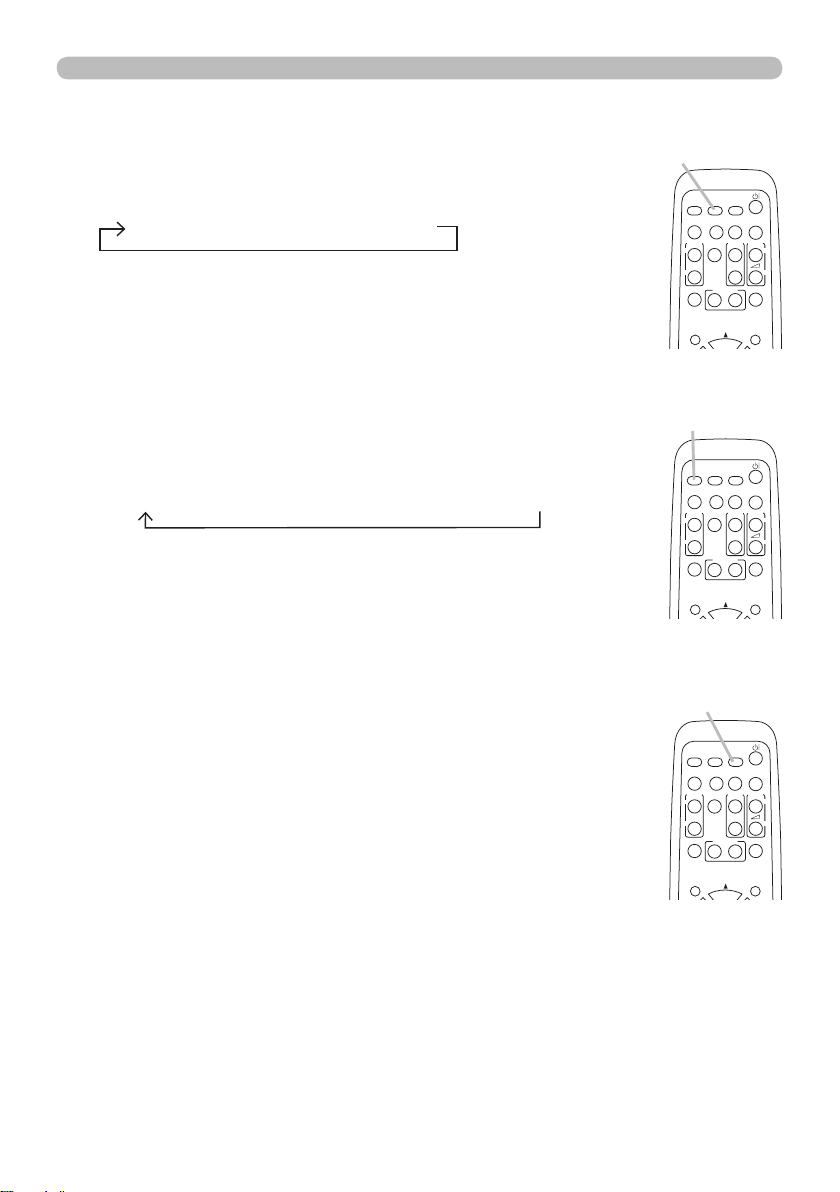
操作
VIDEO
DOC.CAMERA
KEYSTONE
ASPECT SEARCH
BLANK
MUTE
MY BUTTON
POSITION
1 2
MENU
COMPUTER
MY SOURCE/
AUTO
MAGNIFY
PAGE
UP
VOLUME
DOWN
ON
OFF
㧗
FREEZE
VIDEO
DOC.CAMERA
KEYSTONE
ASPECT SEARCH
BLANK
MUTE
MY BUTTON
POSITION
1 2
MENU
COMPUTER
MY SOURCE/
AUTO
MAGNIFY
PAGE
UP
VOLUME
DOWN
ON
OFF
㧗
FREEZE
VIDEO
DOC.CAMERA
KEYSTONE
ASPECT SEARCH
BLANK
MUTE
MY BUTTON
POSITION
1 2
MENU
COMPUTER
MY SOURCE/
AUTO
MAGNIFY
PAGE
UP
VOLUME
DOWN
ON
OFF
㧗
FREEZE
選擇輸入信號(續)
按遙控器上的
1.
每按一次該按鈕,投影機便會按以下方式從當前端口切換輸
COMPUTER
按鈕。
入端口。
COMPUTER IN 1 COMPUTER IN 2
● 當將“其他選項”選單中的“自動視訊找尋”項目選擇為“開
啟”時,則投影機將會繼續檢查每個端口,直到檢測到輸入信
號為止。如果在選擇
COMPUTER
按
按鈕,則投影機將會首先檢查
VIDEO、S-VIDEO
或
COMPONENT
COMPUTER IN1
端口時
口。
按遙控器上的
1.
每按一次該按鈕,投影機便會按以下方式從當前端口切換輸
VIDEO
按鈕。
入端口。
COMPONENT(Y、Cb/Pb、Cr/Pr) S-VIDEO VIDEO
● 當將“其他選項”選單中的“自動視訊找尋”項目選擇為“開
啟”時,則投影機將會繼續檢查每個端口,直到檢測到輸入信
號為止。如果在選擇
VIDEO
按
按遙控器上的
1.
變為您作為我的端口源而設定的信號。
按鈕,則投影機將首先檢查
MY SOURCE / DOC. CAMERA
COMPUTER IN1
COMPUTER IN2
或
COMPONENT
按鈕。該輸入信號將
端口。
端
端口時
COMPUTER
VIDEO
按鈕
按鈕
MY SOURCE /
DOC. CAMERA
按鈕
● 此功能也可用於文件相機。選擇已連接檔相機的輸入端口。
16
PJL9371ViewSonic
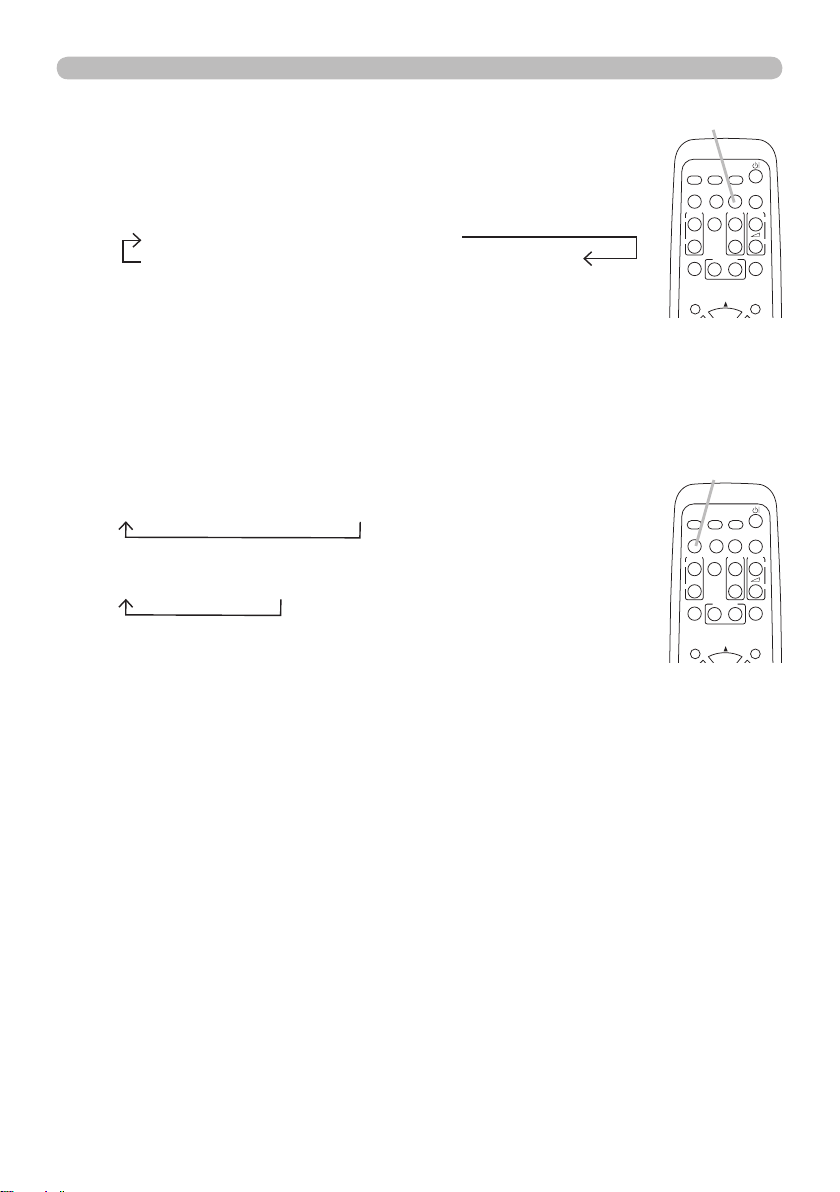
操作
VIDEO
DOC.CAMERA
KEYSTONE
ASPECT SEARCH
BLANK
MUTE
MY BUTTON
POSITION
1 2
MENU
COMPUTER
MY SOURCE/
AUTO
MAGNIFY
PAGE
UP
VOLUME
DOWN
ON
OFF
㧗
FREEZE
VIDEO
DOC.CAMERA
KEYSTONE
ASPECT SEARCH
BLANK
MUTE
MY BUTTON
POSITION
1 2
MENU
COMPUTER
MY SOURCE/
AUTO
MAGNIFY
PAGE
UP
VOLUME
DOWN
ON
OFF
㧗
FREEZE
搜索輸入信號
按遙控器上的
1.
本投影機將開始檢查以下輸入端口,以查找任何輸入信號。
找到某個輸入時,投影機將停止搜索並顯示影像。如果未找
到任何信號,則投影機將返回到操作前所選擇的狀態。
COMPUTER IN 1 COMPUTER IN 2
VIDEO S-VIDEO COMPONENT (Y, Cb/Pb, Cr/Pr)
● 當對“其他選項”選單中的“自動視訊找尋”項目選擇“開
啟”時,投影機將會按以上述順序重複檢查端口,直到檢測
到輸入信號。
SEARCH
按鈕。
選擇寬高比
按遙控器上的
1.
每按一次該按鈕,投影機都會依次切換一次寬高比模式。
對於電腦信號
標準 4:3 16:9 16:10
視頻信號、S 視頻信號或色差視頻信號
4:3 16:9 14:9
對於無信號
4:3(固定)
●當輸入信號有誤時,
●“標準”模式將保持原始寬高比設定。
ASPECT
按鈕。
ASPECT
按鈕會不工作。
SEARCH
ASPECT
按鈕
按鈕
17
PJL9371ViewSonic

操作
FOCUS
調節投影機的腳撐
當放置投影機的地方略向左或向右傾斜時,請使用腳撐將投影機水平放置。
使用腳撐也可使投影機傾斜,以便以適合的角度投射到螢幕
上,可在 12 度的範圍內提升投影機的前端。
本投影機有兩個腳撐和兩個腳撐按鈕。當按與腳撐同一側的
調校按鈕時,即可對其進行調節。
握住投影機,按腳撐調校按鈕以鬆開腳撐。
1.
將投影機的前端置於所希望的高度。
2.
鬆開腳撐按鈕以鎖定腳撐。
3.
在確定腳撐已鎖定之後,將投影機輕輕放下。
4.
若有必要,可用手轉動腳撐以進行更為精確的調節。在轉動腳撐時,請握住投
5.
影機。
12°
51
要鬆開腳撐,可按與其同一側的
腳撐調校按鈕。
注意事項
可能會摔落。
► 除了使用調節腳撐在 12 度範圍內提升投影機前端之外,請不要使投影機傾斜。
投影機的傾斜度超過限制範圍會導致失靈或縮短消耗部件或投影機本身的使用壽
命。
► 請勿在未握住投影機的情況下使用腳撐調校按鈕,因為這樣投影機
要進行精細調節,請轉動腳撐。
調節變焦和對焦
打開變焦/對焦環蓋。
1.
使用變焦環調節螢幕尺寸。
2.
使用對焦環對焦圖像。
3.
變焦/對焦
環蓋
對焦環
變焦環
PJL9371ViewSonic 18
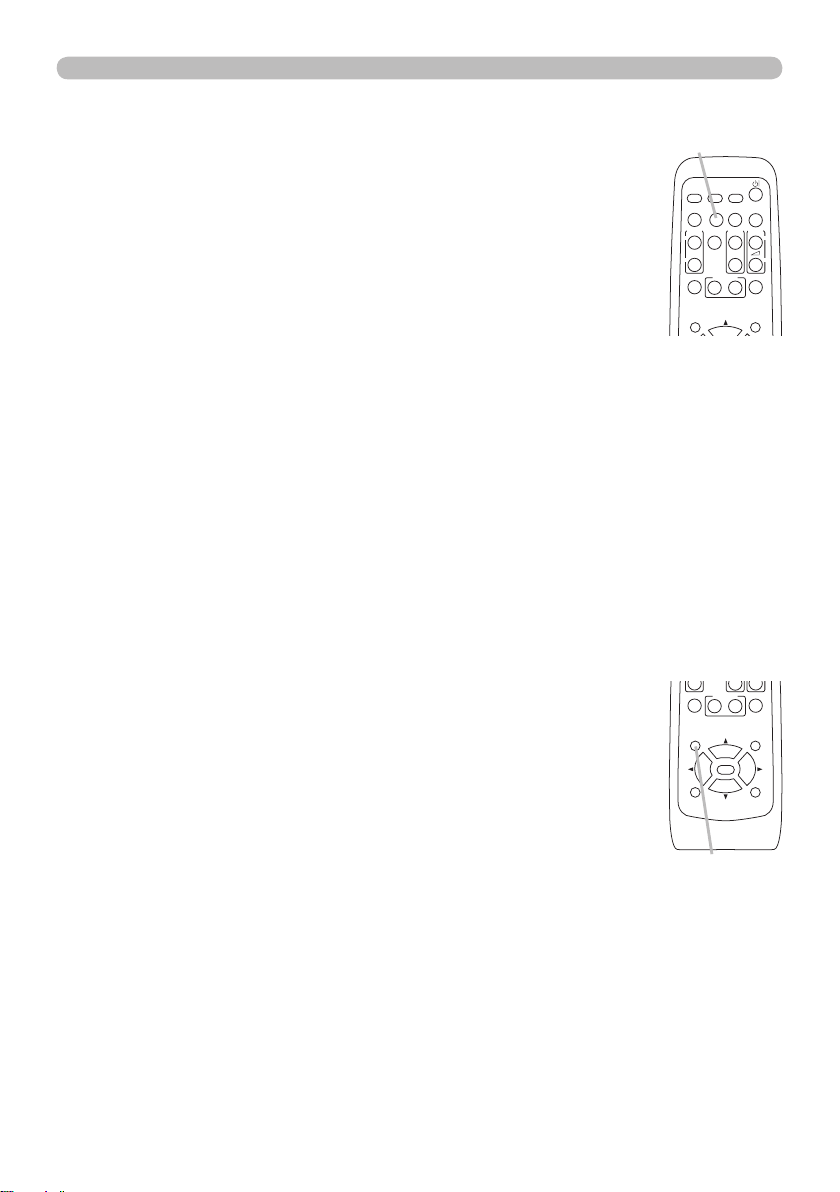
操作
VIDEO
DOC.CAMERA
KEYSTONE
ASPECT SEARCH
BLANK
MUTE
MY BUTTON
POSITION
1 2
MENU
COMPUTER
MY SOURCE/
AUTO
MAGNIFY
PAGE
UP
VOLUME
DOWN
ON
OFF
㧗
FREEZE
VIDEO
DOC.CAMERA
KEYSTONE
ASPECT SEARCH
BLANK
MUTE
MY BUTTON
POSITION
1 2
ESC
ENTER
MENU
RESET
COMPUTER
MY SOURCE/
AUTO
MAGNIFY
PAGE
UP
VOLUME
DOWN
ON
OFF
㧗
FREEZE
使用自動調節功能
AUTO
按遥控器上的 AUTO 按鈕。
1.
按此按鈕可執行以下操作。
對於電腦信號
將自動調節垂直位置、水平位置和水平相位。
請確保在嘗試使用此功能前將應用程式視窗設定為最大尺寸。
較暗的圖像可能仍無法被正確調節。調節時,請使用明亮的
圖像。
對於視頻信號和 S 視頻信號
自動為不同的輸入信號選擇最適合的視頻格式。僅當為“輸入”
選單中的“視頻格式”項選擇了“自動”時,此功能可用。垂
直位置和水平位置將被自動設定為預設值。
對於色差視頻信號
垂直位置、水平位置和水平相位將被自動設定為預設值。
● 自動調節操作大約需要 10 秒鐘。同時請注意,對某些輸入自動調節操作可能
無法正常工作。
●對視頻信號執行此功能時,可能會在圖像外部出現線條之類的某些額外物。
● 當為電腦信號執行此功能時,因電腦型號的不同,可能會在螢幕邊緣顯示一道
黑框。
● 當在“其他選項”選單中為“服務狀態”項目的“自動調節”項選擇了“精細”
或“關閉”時,通過此功能調節的項可能會各不相同。
按鈕
調節位置
當沒有標明選單時,可按遙控器上的 POSITION 按鈕。
1.
螢幕上將出現“位置”指示。
使用 ▲/▼/◄/► 游標按鈕調節圖像位置。
2.
若要重新設定操作,請在操作時按遙控器上的 RESET 按鈕。
若要完成此操作,請再次按 POSITION 按鈕。即使沒有進行任何
操作,對話方塊也會在幾秒鐘後自動消失。
● 對視頻信號、S 視頻信號或色差視頻信號執行此功能時,圖像
外部可能會出現額外線條之類的某些影像。
● 當此功能用於視頻信號、S 視頻信號或色差視頻信號時,此調
節的範圍依影像選單中的全畫面設定而異。全畫面設定為 10
時則無法調節。
● 如果在螢幕上標明選單時按 POSITION 按鈕,則所顯示的圖像
不會移動,但是選單卻會移動。
POSITION
PJL9371ViewSonic 19
按鈕
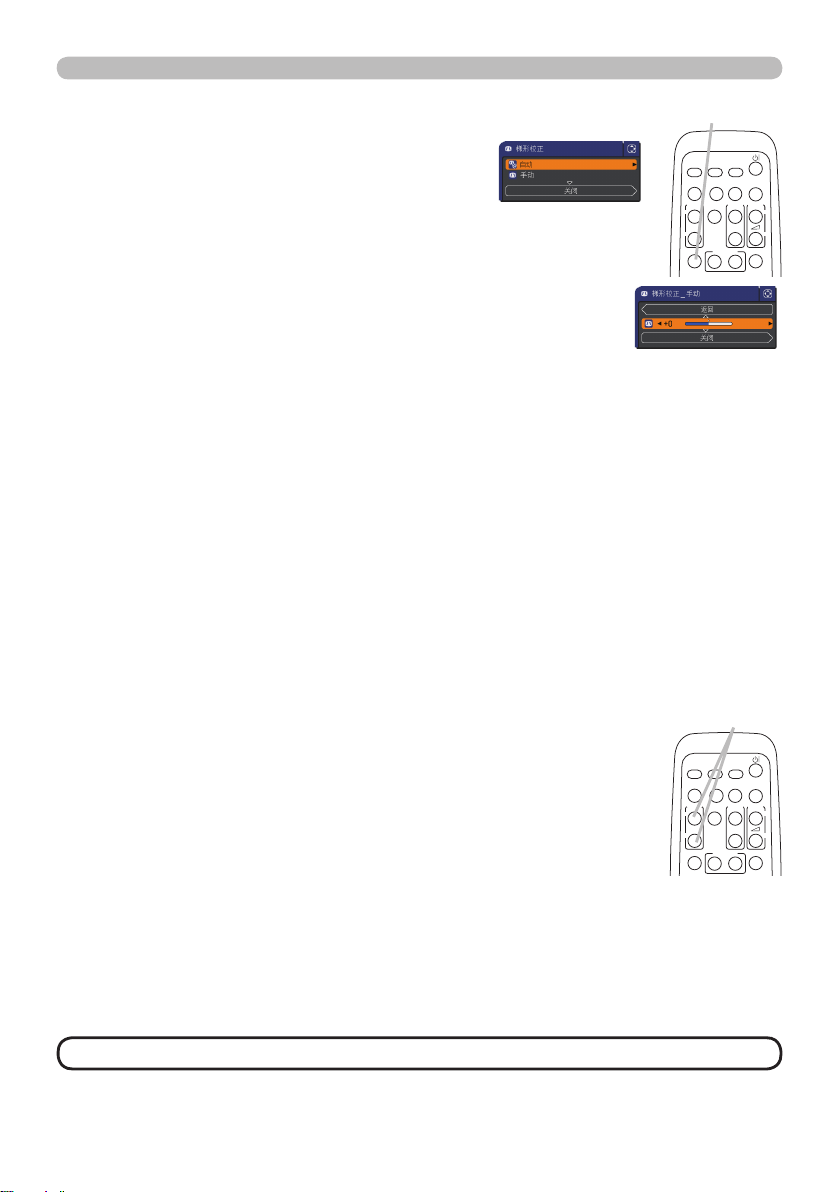
操作
VIDEO
DOC.CAMERA
KEYSTONE
ASPECT SEARCH
BLANK
MUTE
MY BUTTON
1 2
COMPUTER
MY SOURCE/
AUTO
MAGNIFY
PAGE
UP
VOLUME
DOWN
ON
OFF
㧗
FREEZE
VIDEO
DOC.CAMERA
KEYSTONE
ASPECT SEARCH
BLANK
MUTE
MY BUTTON
1 2
COMPUTER
MY SOURCE/
AUTO
MAGNIFY
PAGE
UP
VOLUME
DOWN
ON
OFF
㧗
FREEZE
校正梯形失真
按遙控器上的
1.
出現一個對話方塊,幫助您校正失真。
使用 ▲/▼ 游標按鈕選擇“自動”或“手動”
2.
操作,然後按下 ► ( 或
KEYSTONE
按鈕。螢幕上將
ENTER
) 按鈕執行
KEYSTONE
下述操作。
(1) 自動 執行自動梯形失真校正。
(2)) “手動”將 顯 示一個用於 梯 形 校正的對 話 方 塊。
使用按鈕 ◄/► 進行調節。
若要關閉對話方塊並完成此操作,請再次按
KEYSTONE
按鈕。即使沒有進行任
何操作,對話方塊也會在幾秒鐘後自動消失。
●本功能的可調節範圍依輸入而異。對於某些輸入,本功能可能效果不佳。
● 在“設定”選單中為“鏡射”項目選擇了“垂直鏡射”或“水平及垂直鏡射”時,
如果投影機螢幕傾斜或角度朝下,則自動垂直梯形校正可能無法正常執行。
● 當變焦調節設定為“TELE”(望遠焦距)時, 本功能可能會使用過度。 只要可能,
本功能就應該在變焦調節設定為“廣角”(廣角焦距)時使用。
● 在將投影機置於水平面(約 ±3°)時,此自動梯形失真校正功能可能不起
作用。
●當投影機傾斜到將近 ±30 度或更多時,此功能可能效果不佳。
●此功能在“狀態監視功能”處於開啟狀態時不可用。
使用放大功能
按遙控器上
1.
螢幕上將出現“放大”指示,並且投影機將進入“放大”模式。
MAGNIFY
的 ON 按鈕。
MAGNIFY
ON/OFF
如果在啟動投影機後首先按 MAGNIFY 的 ON 按鈕,則圖像
將變焦兩次。如果不進行操作,指示會在幾秒鐘後消失。
使用 ▲/▼ 游標按鈕調節變焦級別。
2.
若要移動變焦區域,請在“放大”模式下按 POSITION 按鈕,然
後使用游標按鈕 ▲/▼/◄/► 移動該區域。若要最終確定變焦
區域,請再次按 POSITION 按鈕。
若要退出“放大”模式並使螢幕恢復正常,請在遙控器上按 MAGNIFY 的 OFF
按鈕。
●輸入信號發生改變或顯示情況發生改變時,投影機將自動退出“放大”模式。
● 在“放大”模式下,梯形失真情況可能各不相同,這種情況將在投影機退出“放
大”模式時恢復。
按鈕
按鈕
通知事項
•變焦級別可精確調節。密切注視螢幕以找到所需的級別。
PJL9371ViewSonic 20

畫面鎖定螢幕
VIDEO
DOC.CAMERA
KEYSTONE
ASPECT SEARCH
BLANK
MUTE
MY BUTTON
1 2
COMPUTER
MY SOURCE/
AUTO
MAGNIFY
PAGE
UP
VOLUME
DOWN
ON
OFF
㧗
FREEZE
VIDEO
DOC.CAMERA
KEYSTONE
ASPECT SEARCH
BLANK
MUTE
MY BUTTON
1 2
COMPUTER
MY SOURCE/
AUTO
MAGNIFY
PAGE
UP
VOLUME
DOWN
ON
OFF
㧗
FREEZE
按遙控器上的 FREEZE 按鈕。
1.
螢幕上將出現“鎖定”指示(但如果在“螢幕”選單中為“訊息”
項目選擇了“關閉”,該指示將不會出現),並且投影機將進入
“鎖定”模式(即圖像會鎖定)。
若要退出“鎖定”模式並使螢幕恢復正常,請再次按 FREEZE
按鈕。
● 當按下某些控制按鈕時,投影機將自動從“鎖定”狀態退出。
● 如果投影機連續長時間投射一個鎖定影像,則液晶顯示器面
板可能會被灼傷。請勿使投影機長時間處於“鎖定”模式。
●此功能操作中影像有時會出現變形,但這不表示功能失靈。
畫面空白
按遙控器上的 BLANK 按鈕。
1.
將顯示空白螢幕,而不是輸入信號的螢幕。請參閱“螢幕”選
單中的“空白”項目。
若要從“空白”螢幕退出並返回到輸入信號螢幕,請再次按
BLANK 按鈕。
● 當按下某些控制按鈕時,投影機將自動從“空白”狀態退出。
FREEZE
BLANK
操作
按鈕
按鈕
注意事項
► 如如果您希望在投影機燈泡點亮時顯示空白螢幕,請使用以下方法:
•使用隨附的鏡頭蓋。
•使用上面所述的“空白”功能。
採取其他方法可能會損壞投影機。
通知事項
•使用“空白”功能時無聲。如有必要,請首先設定音量或靜音。
如要顯示空白畫面並同時靜音,請使用影音關閉功能。
21
PJL9371ViewSonic
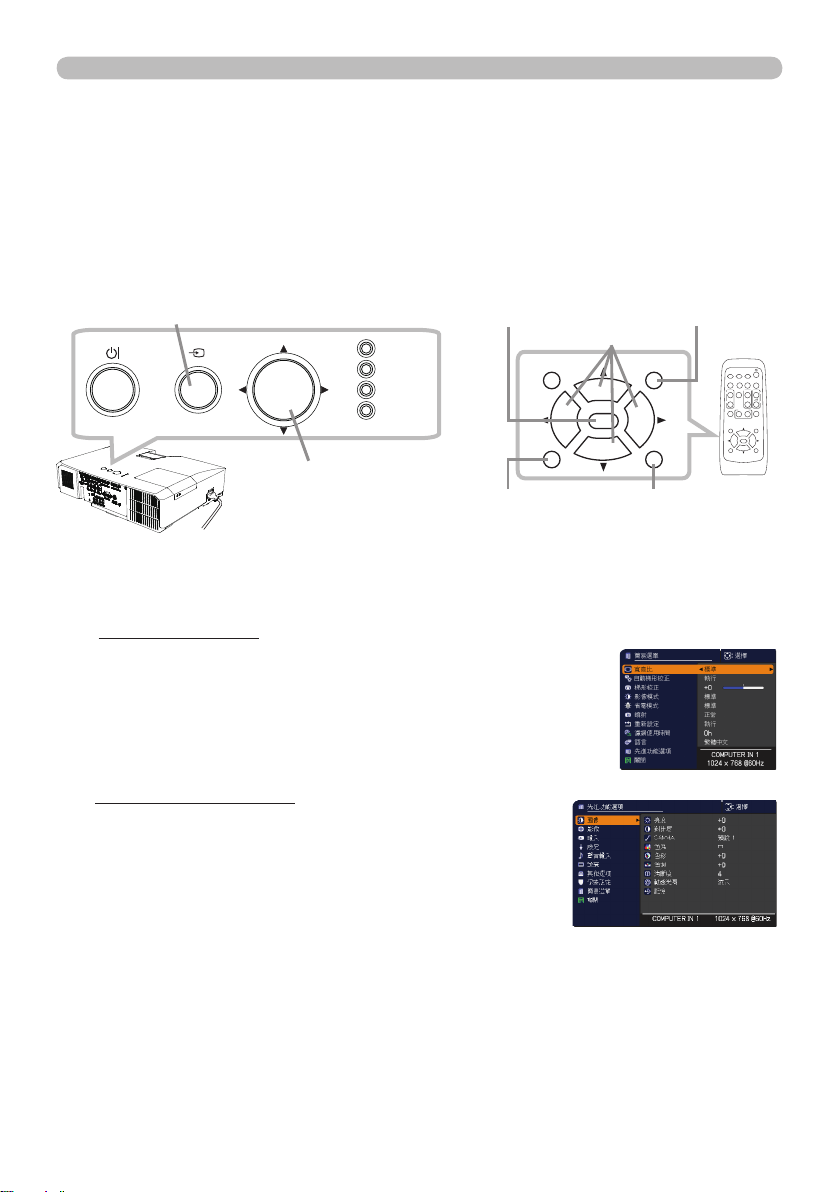
操作
SECURITY
POWER
TEMP
LAMP
MENU
INPUT
STANDBY/ON
VIDEO
DOC.CAMERA
KEYSTONE
ASPECT SEARCH
BLANK
MUTE
MY BUTTON
POSITION
1 2
ESC
ENTER
MENU
RESET
COMPUTER
MY SOURCE/
AUTO
MAGNIFY
PAGE
UP
VOLUME
DOWN
ONOFF
㧗
FREEZE
VIDEO
DOC.CAMERA
KEYSTONE
ASPECT SEARCH
BLANK
MUTE
MY BUTTON
POSITION
1 2
ESC
ENTER
MENU
RESET
COMPUTER
MY SOURCE/
AUTO
MAGNIFY
PAGE
UP
VOLUME
DOWN
ON
OFF
㧗
FREEZE
使用選單功能
本投影機具有下列選單:
圖像、影像、輸入、設定、聲音輸入、螢幕、其他選項、保安設定和簡易選單。
“簡易選單”由經常使用的功能組成,其他選單則按照用途進行了分類,並組合
為“先進功能選項”。
其中每個選單的操作方法均相同。在投影機顯示任何選單時,投影機上的 MENU 按
鈕可用作游標按鈕。這些選單的基本操作如下。
INPUT
按鈕
MENU
按鈕
(游標按 鈕 )
如要打開選單,按 MENU 按鈕。此時,就會顯示您上次使用的“選單”(“簡易或”
1.
“高級”)。剛打開電源即優先顯示“簡易選單”。
在“簡易選單”中
2.
(1) 使用游標按鈕 ▲/▼ 選擇一個要操作的項目。
如果要將其更改為“先進功能選項”,請選
擇“先進功能選項”。
(2) 使用 ◄/► 游標按鈕操作該項目。
ENTER
ESC
按鈕
按鈕
游標按鈕
RESET
MENU
按鈕
按鈕
( 接下頁 )
在“先進功能選項”中
(1) 使用游標按鈕 ▲ / ▼ 選擇一個選單。
如果想要將其更改為“簡易選單”,請選擇
“簡易選單”。選單中的這些項目將顯示在右側。
(2) 按 ► 游標按鈕(或 ENTER)按鈕以移動游標至右
側。然後使用 ▲/▼ 游標按鈕以選擇操作項目,
並且 按 ► 游標按鈕(或 ENTER)按鈕繼續操作。
被選的操作選單或對話方塊將會出現。
(3) 按 OSD 的指示使用按鈕以操作該項目。
22
PJL9371ViewSonic
